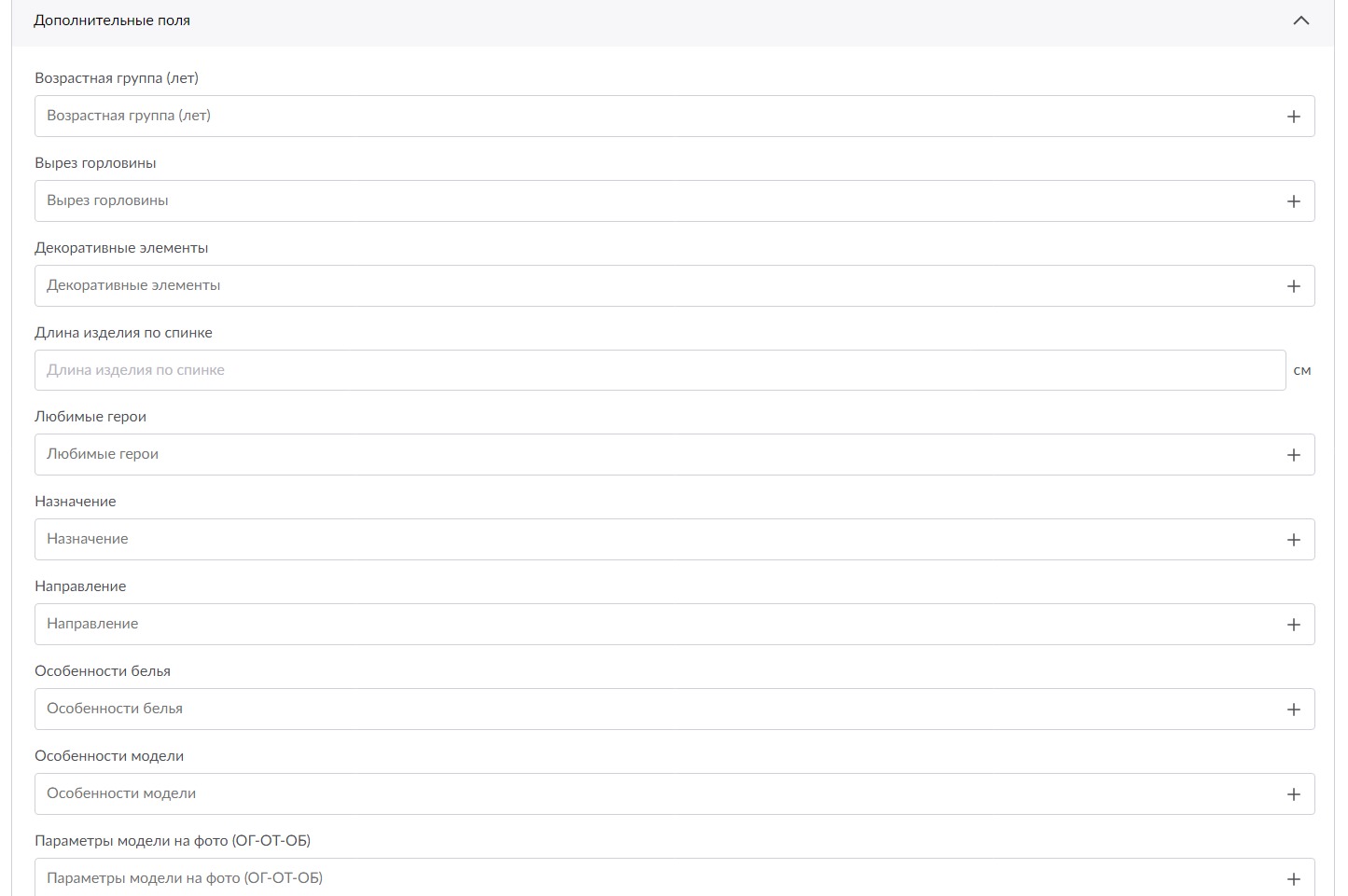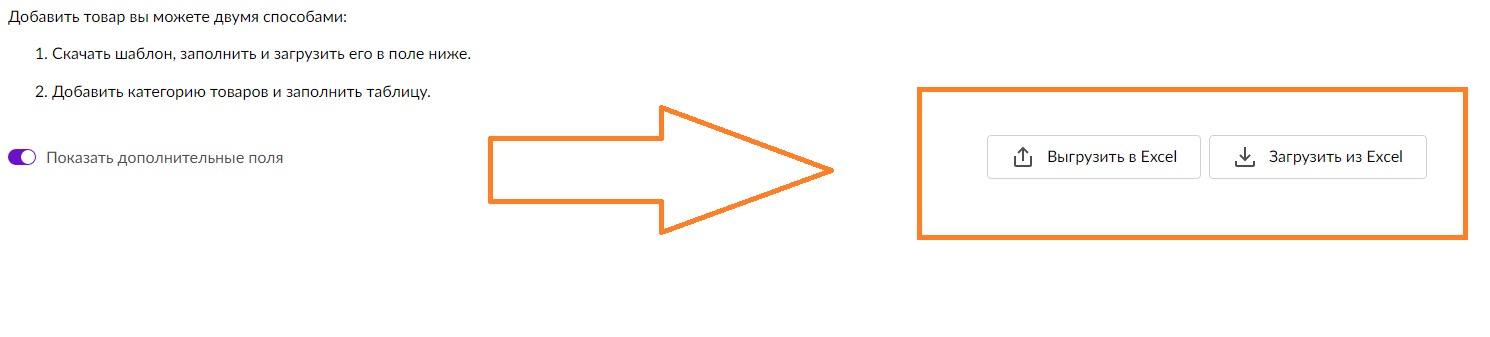Правильно оформленная и заполненная карточка товара не только продает его на Wildberries, но и продвигает, делает более популярным на платформе. Предложение должно с первых секунд цеплять потенциального покупателя. Поэтому необходимо не только заботиться о качестве представляемой продукции, но и о ее презентации на маркетплейсе.
Когда Вы сами заходите на платформу за покупками, что обычно привлекает Ваше внимание? Верно: информативные и визуально приятные в плане дизайна карточки.
В этой статье мы рассмотрим несколько фишек при создании карточки товара на Вайлдберриз, как продать товар вашему клиенту с помощью неё, а в конце расскажем о распространенных ошибках при ее оформлении.
Как создать карточку товара на Вайлдберриз
Мы уже публиковали нашу статью, о том, как продавать на Вайлдберриз, а после прочтения этой у Вас почти не останется вопросов по работе с маркетплейсом.
Перед заполнением карточки товара сначала нужно ее создать. Откройте личный кабинет поставщика на Wildberries. В разделе «Мои товары» выберите подраздел «Карточки товаров» и нажмите «Добавить товар». Здесь же можно добавить товары таблицей.
Под кнопками создания товара находятся две вкладки. Одна показывает список уже созданных товаров с указанием номенклатуры, бренда, артикула, миниатюры фото, цвета, размера предмета и даты создания. Во вторую попадают карточки с ошибками, чтобы Вы могли их скорректировать.
Обратите внимание на то, что уже на этом этапе отображаются не только указания по работе с товарами и уже добавленные товары, но и самое важное правило — карточки без фотографий не будут показаны на сайте.
После нажатия на кнопку «Добавить товар» открывается окно для заполнения основной информации о продукте. Здесь Вы выбираете категорию товара, указываете бренд, страну производства, артикул и другие данные, с помощью подсказок определяете комплектацию товара (даже если продаете единичный товар, а не набор). Фото ко всем товарам добавляются через кнопку «Загрузить фото/видео/360» или в отдельной карточке. Затем указываются цена и основные характеристики товара (описание и ключевые слова).
Как оформить карточку товара на Вайлдберриз правильно
Есть несколько характеристик, которые влияют на рост продаж: наименование, бренд, комплектация, изображения и т.д. Если сложить их и пошагово сформировать востребованную карточку, то в итоге Вы представите ассортимент так, что он будет продавать сам себя. Поэтому стоит уделить достаточно времени оформлению торгового предложения.
В этом разделе мы собрали ключевые советы по созданию страницы товара, основываясь на актуальных правилах Wildberries и наших собственных наблюдениях.
Название карточки товара на Вайлдберриз
Этот элемент играет такую же важную роль, как и карточка в целом: именно по наименованию пользователь ищет на маркетплейсе то, что ему необходимо. Название влияет на многие факторы: например, к какой категории относится продукт и с помощью каких ключевых запросов можно его найти.
Вручную указать название можно только для предложений из следующих категорий: “Красота”, “Косметика”, “Книжная продукция и диски”, “Продукты”, “Товары для животных”, “Здоровье”, “Детское питание”, “Игрушки”, “Товары для малышей”, “Спортивное питание”. Для остальных категорий наименование генерируется автоматически.
По правилам Wildberries в это поле можно внести максимум 100 символов. Все повторяющиеся слова будут автоматически удалены. То есть, если Вы пишете «Комбинезон модный Комбинезон синий Комбинезон на лямках Комбинезон для прогулок», то текст будет урезан до «Комбинезон модный синий на лямках для прогулок».
Откажитесь от использования косых черт (“/” и “”): например, «Комбинезон модный / Комбинезон синий / Комбинезон на лямках / Комбинезон для прогулок». Рано или поздно Вайлдберриз заметит нарушение, заблокирует карточку и уберет ее из каталога.
Будьте информативны
Создайте такое название, по которому пользователи сразу поймут, для чего нужен предмет, какие его характеристики ключевые (материал, цвет, форма и т.д.).
Обратите внимание на то, что указанное Вами наименование полностью отображается еще и в каталоге — это визуально выделяет карточку на фоне остальных.
Следите за формулировками
Важно понимать, что именно пользователи хотят приобрести на платформе. Поэтому обратите внимание на то, как товар называют потенциальные клиенты: например, “шорты”, а не “шортики” – даже детские.
Используйте ключевые слова
Заранее проверьте самые распространенные поисковые запросы. Возможно, то название, которое Вы хотите использовать, не находится в их числе. Если не использовать популярные ключевые слова, то покупателю будет сложно узнать про Ваше предложение.
Каждый ключ – это определенное количество людей, которые увидят Ваше предложение. Поэтому нужно около 30-50 ключевых слов. Для их отбора нужно провести анализ продаж на маркетплейсах, а как это сделать читайте в другой нашей статье.
В таблице ниже собраны программы, которые не только определят для Вас актуальные ключи, но и проанализируют и оптимизируют Ваши продажи. Ещё они помогут выбрать перспективную нишу или скорректировать уже имеющийся ассортимент.
| Сервис | Стоимость в месяц | Бесплатный период |
| Stat4market | от 870 ₽ | Бесплатный тариф + бонусные 5000₽ новому пользователю |
| Market Papa | от 4 990 ₽ | 3 дня + скидка 15% на первую оплату |
| MarketGuru | от 8 450 ₽ | 7 дней |
| MPstats | от 4 800 ₽ | 1 день |
| Moneyplace | от 15 390 ₽ | 7 дней + Скидка 50% на оплату любого тарифа по промокоду «inscale» |
| Sellerfox | 6 499 ₽ | 1 день |
| Lookfor.sale | от 2 990 ₽ | 7 дней |
Указывайте предназначение товара и связь с праздниками
Можно вписывать не только название, но и то, для кого и в каких ситуациях подойдет предложение. Обратите внимание на использование словосочетания «день рождения» и такие праздники, как 14 и 23 февраля, 8 марта и т.д., если товар можно подарить. Этот прием точно поднимает карточку в выдаче на несколько позиций вверх.
Название бренда и страна производства
Каждый фактор при оформлении карточки важен, поэтому нужно заполнять строки по максимуму. Уделите внимание бренду, стране производства и комплектации. Эти параметры не только облегчат поиск по каталогу, но и предоставят пользователям Вайлдберриз необходимую информацию о продукте.
Заполняйте строку “Бренд” грамотно
Помните, что бренд – это фабричная марка, торговый знак. Размещать здесь какую-то иную информацию не имеет смысла.
Следуйте этим простым правилам:
- Указывайте бренд в соответствии с маркировкой продукта. Если название бренда видно на фото, оно не должно противоречить тому, что Вы пишите в этом поле;
- Бренд не должен быть назван в соответствии с категорией. Нельзя указать в этом разделе просто “Тушь для ресниц” – эту информацию нужно перенести в наименование и категорию;
- Если у Вас нет торговой марки, то при заполнении этого поля можно выбрать “Нет бренда”;
- В этом поле запрещено указывать ИП, использовать символы или слэши (косые черты “/” и “”), дублировать слова.
Обратите внимание, что при указании популярного бренда его логотип тоже появится на странице.
Прописывайте страну производства
Для многих пользователей Wildberries это определяющий фактор покупки. Например, некоторые доверяют только отечественному производству. Есть и те, кто предпочитает совершать покупки через интернет из других стран, потому что в местных магазинах трудно найти что-то не из России и Китая.
Комплектация
Этот раздел всегда нужно заполнять, особенно если товар состоит из нескольких предметов. Пропишите, что именно входит в набор, чтобы у клиентов не возникало лишних вопросов.
Комплектация не должна содержать описательные элементы, указывайте не более 10 значений. За неверное заполнение комплектации Wildberries может применить не только штрафы, но и заблокировать аккаунт.
Фотографии на странице товара
Люди всегда обращают внимание на то, как Вы презентуете свое предложение, и после этого принимают решение о покупке. Через изображения можно передать разные эмоции и по-разному воздействовать на клиентов. Поэтому на визуал придётся потратить время и деньги.
Предоставляйте качественные снимки
Продемонстрируйте реальный товар, а не пример, чтобы покупатель не получил продукт неожиданного качества. Снимки должны быть качественными и визуально приятными. Если не уверены в своих способностях фотографа, обратитесь к профессионалу.
Если Вы хотите создать композицию, то выведите на передний план свой товар, чтобы другие предметы не перетягивали на себя внимание. Также можно показать, как товар используется, – например, как и с чем носить куртку или кроссовки.
Добавьте галерею
Если Вы предлагаете для просмотра серию снимков, то все они должны быть выполнены в единой стилистике. Это сделает карточку гармоничной. Включите в галерею фото с различных ракурсов и в разных интерьерах, крупным планом и на расстоянии.
Технические требования для изображений в галерее:
- Максимальное количество – 30;
- Соотношение сторон 3:4 и разрешение не менее 900×1200 пикселей;
- Максимальный размер одной из сторон не должен превышать 8000 пикселей;
- Формат – JPG или PNG.
Задействуйте моделей
Задействуйте на фото людей, чтобы продемонстрировать, как пользоваться предметом, или просто оживить снимок. Присутствие человека оживит изображение, позволит пользователям Wildberries ассоциировать себя с моделью, поможет представить себя в ситуации использования товара.
Пишите ключевые слова на фото
Роботы Wildberries для продвижения товара в том числе считывают текст с изображений. Для потенциального клиента эта фишка тоже будет значимой – чем чаще он встречает упоминание продукта, тем лучше запоминает его.
Дизайн карточки товара для Wildberries
Обложка, главное фото – это первое, что видит пользователь маркетплейса и на основании чего делает выводы, совершать покупку или нет. С помощью дизайна Вы повысите узнаваемость своего бренда, а также выделитесь среди конкурентов.
Используйте инфографику
Укажите на главном фото информацию о товаре, чтобы клиенты сразу могли её видеть. Например, из какого материала светильник, какой высоты, какой мощности лампа. Это поможет с первых секунд определить, подходит ли Ваше предложение пользователю.
Выделяйте преимущества товара
Клиент должен сразу понимать, какие качества товара являются ключевыми. Сведения о преимуществах товара можно расположить на первом фото. Однако часто покупатели, когда листают ленту, могут увидеть продукт, но не дизайн и текст на обложке.
На примере главные достоинства предложения плохо различимы на изображении, их возможно прочитать, только если перейти в карточку. Из-за этого ваза теряется на фоне остальных.
Описание карточек товара на Wildberries
Этот раздел предоставляет полную информацию о продукте, поэтому всегда прописывайте его тщательно, даже если думаете, что по фото и так все понятно. Особенно это важно, когда товар многофункциональный и имеет свои особенности.
Цепляющий текст
Уделите особое внимание первым строкам — первое впечатление очень важно. Напишите, для чего нужен предмет, какую пользу принесет. Будьте лаконичны: объём текста ограничен 1000 символами.
Запрещено указывать в описании домены .ru, .net, .com, .io и т.д., добавлять теги или ссылки.
Упрощайте текст
Опишите свой товар максимально просто и эмоционально, чтобы не создавалось впечатление, будто о нем рассказывает робот. Хорошее описание среднем увеличивает конверсию на 5,5%.
Вся информация о продукте должна быть достоверной и, конечно, должна быть написана без орфографических и пунктуационных ошибок.
Пишите ключевые слова
Собрать ключи помогут сервисы анализа товара на Вайлберриз. Поисковые алгоритмы сайта самостоятельно проиндексируют текст и составят поисковые запросы.
Например, Вы указали в описании: «Рубашка женская в клетку фланелевая утепленная оверсайз – самая модная вещь на осень 2022». Карточка будет индексироваться по следующим запросам: «Рубашка», «Рубашка женская», «Рубашка в клетку», «Рубашка фланелевая», «Рубашка осень 2022» и по любым другим вариациям сочетаний этих слов.
Лайфхак. Чтобы увеличить продажи на Waldberries или Ozon, рекомендуем сначала раскрутить карточку через специальный сервис. При регистрации 150 руб на баланс в подарок.
Состав
Эта информация о продукте сразу даст понять, подойдет ли пользователю продукт. Например, клиент хочет приобрести вазу именно из керамики, и только по составу он примет решение, рассматривать ли Ваше предложение. Особенно этот параметр важен для одежды, текстиля, косметики, бытовой химии.
Ключевые слова в составе
Это то, из чего состоит товар. При заполнении маркетплейс предложит подсказки, из которых Вы сможете выбрать наиболее подходящие варианты.
В составе не может быть указан готовый продукт – кондиционер для волос, косметическое масло, блузка, смарт-часы и т.д. Правильно заполнять эту строку, например, для джемпера так: “Хлопок 91%, полиэстер 6%, эластан 3%”. Если в составе несколько материалов, обычно они указываются в процентах от большего к меньшему.
Рекомендованные товары
Эти предложения размещаются на каждой странице в блоке “С товаром рекомендуют”. Если не настроить этот инструмент самостоятельно, то платформа будет автоматически показывать похожие предложения конкурентов. А значит, Вы упустите возможность получить дополнительные заказы.
Покупатели увидят первые 6 продуктов из загруженных, но советуем добавить больше на случай, если чего-то не окажется в наличии. Максимальное количество рекомендаций – 20.
Коротко о главном
Оформлять карточки товаров – не такое простое дело, как кажется. Именно они занимаются продажами, когда у Вас нет возможности напрямую коммуницировать с пользователями Wildberries. Каждый фактор в продвижении на маркетплейсе важен, поэтому указывайте информацию о продукте по максимуму.
Вот 5 самых распространенных ошибок при заполнении карточек товаров:
- Вы забыли о ключевых словах. Правильно подобранные ключи помогут быстро вывести предложение в топ и показать его как можно большему количеству человек. Решить проблему с подбором помогут сервисы аналитики Market Papa, MarketGuru, MPstats и другие. Рекомендуем использовать 30-50 ключевых слов.
- Фото не соответствует действительности. В этом случае Вы рискуете получить не только негативные отзывы, но и бан от модераторов платформы.
- Неинформативное описание. Подробно распишите достоинства продукта, ситуации использования, подходящую аудиторию. Если покупатель не получает ответы на свои вопросы в тексте, он уходит к конкуренту. А ещё на этот раздел всегда можно сослаться в случае спорной ситуации с покупателем.
- Фотографии плохого качества или недостаточное количество изображений в галерее. Некачественный визуал оттолкнет покупателя: именно он сильно влияют на формирование симпатии клиента к товару/бренду и на итоговую продажу.
- Незаполненная техническая характеристика. Без знания нужных параметров (для одежды, например, это состав, размер, страна производства, сезонность и т.д.) покупатель не поймет, подходит ли ему это предложение и, опять же, предпочтет обратиться к конкуренту.
Нашли ошибку в тексте? Выделите фрагмент и нажмите ctrl+enter
Правильно заполненная и оформленная карточка товара — один из факторов успешных продаж на Wildberries. Предложение должно с первых секунд зацепить потенциального покупателя. Поэтому нужно уделить внимание всем параметрам, начиная с названия и изображений и заканчивая подробным описанием и характеристиками. Пошагово рассказали, как создать, заполнить и оптимизировать карточку товара, которая будет продавать.
Как создать карточку товара на Вайлдберриз
Создание карточки вручную
Импортирование карточки конкурентов
Работа с шаблонами
Как заполнить карточку товара Wildberries
Наименование
Бренд и страна производства
Комплектация
ТНВЭД
Артикул поставщика
Баркод (штрихкод)
Цвет
Фото и видео
Цена и скидки
Характеристики товара
Полное описание товара
Оптимизация карточки товара на Вайлдберриз
Подбор ключевых слов
Блок «С товаром рекомендуют»
Как объединить карточки товара Wildberries в одну по цветам и размерам
5 советов, как создать продающую карточку товара
Как создать карточку товара на Вайлдберриз
Создать карточку в кабинете поставщика Wildberries можно тремя способами: вручную, импортировать карточку конкурентов или по заранее подготовленному шаблону. Рассмотрим детально каждый из них.
Совет. Для работы в кабинете WB лучше использовать браузер Google Chrome, в нем сервис работает более стабильно.
Создание карточки вручную
Этот способ подойдет для добавления небольшого количества товаров.
Откройте кабинет WB и выберите в главном меню пункт «Товары» → «Создать карточку New» → «Добавить единично». Перед вами откроется редактор контента.
В блоке «Создать новый товар» нажмите на плюс, чтобы добавить фото и видео продукта. Если изображения пока не готовы, нажмите кнопку «Продолжить без фотографий».
Выберите категорию, куда будет добавлен товар. От этого зависит размер платы за хранение на складе Вайлдберриз и количество людей, которые увидят карточку.
Далее заполните все доступные поля (подробнее о заполнении основных характеристик мы расскажем ниже) и нажмите «Создать». Только что созданная карточка автоматически отправится на модерацию.
Импортирование карточки конкурентов
Импортировать уже готовые карточки намного проще, чем создавать свои с нуля. Поэтому если товар уже продается на Wildberries, вы можете в несколько кликов скопировать все его характеристики из карточки конкурента.
Для этого откройте контент-редактор и нажмите «Импортировать товар с Wildberries».
Укажите в пустой строке артикул интересующего вас товара. WB автоматически покажет миниатюру карточки конкурента в строке поиска. Нажмите «Выбрать» и приступайте к редактированию характеристик.
Не рекомендуем слепо копировать всю информацию из карточки конкурента. Обязательно перепроверьте характеристики и добавьте те, которых не хватает. Фотографии, видео и описание желательно использовать свои.
Важно. При импортировании чужой карточки необходимо вручную указать цвет, артикул товара и баркод (штрихкод) — эти параметры должны быть уникальными.
Работа с шаблонами
Заполнять шаблоны можно онлайн и на ПК в Excel. За один раз можно добавить в каталог несколько десятков товаров.
Для массовой загрузки нажмите «Товары» → «Карточка товара New» → «Загрузить файлом» → «Новые товары».
Далее укажите подходящую категорию. Ее можно выбрать только из списка Wildberries, добавить свою нельзя.
Для добавления нескольких категорий нажмите на «+». Родственные категории появятся на одном листе шаблона, а посторонние — на разных листах.
Нажмите «Добавить шаблон». Дальнейшие действия зависят от того, где вы заполняете таблицу — на компьютере или онлайн. В первом случае нужно скачать документ на ПК, заполнить его в Excel и загрузить обратно.
Онлайн шаблон нужно создавать прямо в личном кабинете. Для этого сначала добавьте в таблицу по одной строке для каждого товара, нажимая на знак «+».
Далее поочередно заполните все ячейки в соответствии с характеристиками товара. Например, в графе «Пол» выберите нужный вариант из списка, а в графы «Состав» и «Описание» вставьте уже готовые тексты.
После клика на кнопку «Сохранить» карточка уйдет на модерацию.
Как заполнить карточку товара Wildberries
Наименование
Название товара индексируется поисковыми системами и внутренним поиском маркетплейса. Длина названия — не более 40 символов, поэтому нужно сделать его максимально информативным.
Обычно в названии указывают тип товара, бренд, модель, особенность набора или другой важный параметр. Например, «3D ручка с пластиком и трафаретами» или «Ультразвуковой увлажнитель LUMME LU-1559».
Если оставить поле «Наименование» незаполненным, то Wildberries сам сгенерирует его по схеме: Бренд + Наименование товара + Модель.
По правилам Wildberries, наименование не должно содержать в себе описание характеристик. Для этого есть отдельное поле в составе карточки.
Бренд и страна производства
Пользователи часто ищут товары определенного бренда, поэтому по возможности заполняйте это поле.
Рекомендуем придерживаться следующих правил:
- Указывайте название бренда в соответствии с маркировкой товара.
- Следите, чтобы названия бренда на фото (если есть) и в графе были одинаковыми.
- Запрещено писать в поле «Бренд» наименование продукта или категорию, например, «Средство для умывания». Здесь нужно указывать именно торговый знак. Если его нет, выберите пункт «Нет бренда».
- Нельзя указывать в этой графе название ИП, ставить символы и слэши.
Если бренд известный, его логотип отобразится на странице вашего товара:
Страна производства также является определяющим фактором покупки для многих пользователей, поэтому рекомендуем заполнять это поле. Например, кто-то предпочитает только импортные товары, а другие, наоборот, доверяют отечественным маркам.
Комплектация
Рекомендуем всегда заполнять это поле, особенно, для многокомпонентных товаров. В графе «Комплектация» можно указать до 10 значений.
Важно. Заполняйте поле внимательно и в соответствии с реальной комплектацией товара. За ошибки в этой графе Wildberries может наложить на продавца штраф, а за повторное нарушение заблокировать аккаунт.
ТНВЭД
ТНВЭД — товарная номенклатура внешнеэкономической деятельности. От кода ТНВЭД зависят размеры импортной и экспортной пошлины на товар. Код состоит из 10 цифр, найти его можно в сертификате соответствия или в таможенных документах.
Если это поле помечено красной звездочкой, оно обязательно к заполнению. Например, ТНВЭД нужно указывать при продаже одежды, текстильных изделий, техники.
Если вы не знаете точный ТНВЭД товара, воспользуйтесь подсказками Wildberries. В процессе заполнения карточки система сама предложит вам несколько наиболее подходящих кодов, из которых нужно выбрать один.
Для большинства ТНВЭД Wildberries подгружает подробное описание. При отсутствии расшифровки можно воспользоваться специальным сервисом для проверки кодов. Для этого скопируйте нерасшифрованный ТНВЭД и перейдите на сайт https://www.alta.ru/tnved. Вбейте код в поиск и проверьте его значение.
Нельзя указывать ТНВЭД наугад, так как товар может попасть в список обезличенных. В этом случае его придется искать с помощью службы поддержки Wildberries.
Артикул поставщика
Артикул поставщика доступен только продавцу в его личном кабинете WB. Он не имеет никакого отношения к артикулу, который видит покупатель на странице товара.
Код поставщика используется при просмотре статистики по количеству проданных и оставшихся в наличии товаров. В это поле можно вписать любое удобное значение. Например, если вы торгуете масками для лица, то можете указать в качестве артикула фразу «maski-dlya-lica-korea».
Артикул поставщика нельзя изменить после создания карточки.
Баркод (штрихкод)
Это уникальный цифровой код, по которому происходит приемка и отгрузка товара со складов Wildberries. Поле обязательно для заполнения.
В качестве баркода обычно указывают штрихкод с этикетки товара. Если его нет, баркод можно сгенерировать автоматически, нажав на соответствующую кнопку.
Цвет
Цвета товара следует указывать на этапе создания новой карточки. Например, если вы продаете синие, красные и черные брюки одной модели, следует сразу указать все три цвета. Включить в уже готовую карточку товар другого цвета не получится.
Для добавления нового цвета нажмите «+» и заполните все поля: укажите артикул, сгенерируйте уникальный баркод, загрузите фото и видео.
Фото и видео
Добавить фото- и видеоматериалы можно как при создании, так и при редактировании карточки.
Карточки без фото остаются в черновиках и не отображаются в каталоге Wildberries.
Требования к фото и видео:
- Максимальное количество фотографий для одной карточки — 30 штук, формат любой.
- Разрешение фото — 450 на 450 пикселей и выше.
- Вес видео — до 50 Мб, допускаются только форматы MOV и MP4.
Для одежды рекомендуем добавлять не только фото товара, но и размерную сетку.
Желательно использовать фото в пропорциях 3:4. При добавлении квадратного изображения система WB сама достроит картинку за счет белых полей, но по внешнему виду такая фотография будет проигрывать конкурентам.
На главном изображении можно описать основные достоинства товара или показать комплектацию. На второстепенных фото покажите товар в других ракурсах, акцентируйте внимание на его особенностях, способах применения и дополнительных преимуществах.
Цена и скидки
Рекомендуем сразу закладывать в цену скидку от 30%. Это позволит попадать в подборки товаров Wildberries и участвовать в акциях.
Например, если вы планируете продавать изделие за 500 рублей, добавьте к этой сумме 30%. Это и будет розничная цена. Далее в разделе «Установка скидки» укажите 30%.
Характеристики товара
Для каждого типа товара Wildberries показывает отдельный список характеристик. Например, для косметики нужно указать назначение средства, тип кожи, возрастные ограничения, действие, состав, объем, форму упаковки, срок годности.
А для рюкзака список будет другим. Здесь указываем материал подкладки, рисунок, наличие декоративных элементов и карманов, количество лямок, размер изделия, комплектацию, сезон.
Отмеченные значком пламени характеристики нужно заполнять в первую очередь. Это наиболее важные параметры.
Полное описание товара
Максимальный размер описания — 5000 символов. Блок индексируется поисковыми системами, поэтому грамотное использование ключевых слов поможет получить дополнительный трафик.
На скриншоте ниже показан пример хорошего описания товара. В тексте указаны основные свойства и преимущества, поисковые запросы вписаны аккуратно и без переспама.
В описании нельзя спамить ключевыми словами, а также указывать любые домены и теги.
Оптимизация карточки товара на Вайлдберриз
Подбор ключевых слов
Ключевые слова — это запросы, которые вводит пользователь в поисковую строку Wildberries. Указывайте их при заполнении карточки товара, чтобы повысить шансы на попадание в топ выдачи маркетплейса.
Собрать ключевые слова можно с помощью поисковых подсказок или по базе запросов WB, а также через специальные сервисы.
Для поиска по внутренней базе Вайлдберриз откройте личный кабинет продавца и перейдите в раздел «Аналитика». В строку поиска вбивайте слова и фразы, по которым потенциальные покупатели ищут ваш товар, и проверяйте их частотность.
Система показывает количество запросов по выбранным ключам за последний месяц. Сохраните нужные фразы в отдельную таблицу или выгрузите весь отчет на ПК для дальнейшей сортировки и редактирования.
Расширить семантическое ядро можно с помощью поисковых подсказок WB. Для этого перейдите на главную страницу маркетплейса и вбейте в поиск запрос, по которому клиенты могут искать ваш товар. Например, «маска для лица».
Система сразу покажет подсказки. Сохраните нужные фразы и используйте их при заполнении карточки. Главный ключ можно указать в заголовке, а второстепенные добавить в текст описания товара.
Большинство специальных сервисов основаны на базе запросов Wildberries. Поэтому их разумно использовать, когда нужен дополнительный функционал. Например, с помощью платного сервиса MPSTATS можно посмотреть не только частотность, но и количество товаров, брендов и продавцов в выдаче по нужному ключевику. Также есть возможность сортировки по выручке и средней стоимости товара.
Собрать ключевые слова, связанные с вашим товаром, помогут и бесплатные сервисы — Яндекс.Вордстат и подборщик семантики PromoPult (инструкция по работе с ним — здесь).
В модуле PromoPult «Продвижение в поиске Wildberries» ключевые слова к каждой карточке товара подбираются автоматически. Список можно отредактировать — удалить нерелевантные фразы или добавить свои запросы.
Для продвижения товаров в PromoPult достаточно зарегистрироваться или авторизоваться и добавить ссылку на магазин. Далее мы подгрузим карточки товаров, подберем ключевые слова и рассчитаем рекомендованный бюджет на продвижение в месяц (минимальный месячный бюджет для одной карточки — 8000 рублей). Если видимость товаров в поиске Wildberries не увеличится через 40 дней после запуска продвижения, вернем деньги за первый месяц работ. Подробно о модуле можно узнать здесь.
Блок «С товаром рекомендуют»
В этом блоке Wildberries показывает товары, которые рекомендует купить либо вместе с вашим продуктом, либо вместо него. Если не оптимизировать его должным образом, здесь будет крутиться продукция конкурентов.
Лучше замкнуть список рекомендаций на своих товарах и не терять потенциальную прибыль от дополнительных заказов. Для этого зайдите в раздел «Товары» → «Рекомендации».
Появится список ваших товаров на Wildberries. Отметьте галочкой товар, для которого нужно добавить рекомендации, и нажмите на одноименную кнопку ниже.
На следующей странице отметьте товары, которые должны показываться в списке рекомендованных, и нажмите на кнопку «Добавить рекомендации». Готово.
Как объединить карточки товара Wildberries в одну по цветам и размерам
Зачем нужно объединять карточки
Поставщик может продавать один и тот же товар, но разных расцветок и размеров. Конечно, можно создать отдельную карточку для каждого такого изделия. Но, во-первых, это лишние временные и трудовые затраты, а во-вторых, отзывы, рейтинг и количество выкупов будут считаться по отдельности для каждого товара.
Гораздо эффективнее объединить такие товары в одну общую карточку. Это удобно для покупателя — так все цвета и размеры можно посмотреть в одном месте, а ещё выгодно для продавца, ведь в карточке будет отображаться суммарный рейтинг, выкупы и отзывы. Продвигать товары группой легче и дешевле, чем по отдельности.
Какие товары можно объединять
Объединить товары можно только по цвету и размеру, при этом изделия должны входить в одну категорию. Например:
- брюки одной модели, но разных цветов и размеров;
- одинаковые маски в упаковках разного объема;
- стеллажи одной формы, но разных расцветок;
- flash-накопители одной марки с разным объемом памяти.
А вот собрать в одной карточке маску для волос и крем для лица уже не получится, так как это разные группы.
Важно. В отличие от Ozon, Wildberries не позволит объединить уже готовые карточки. Сделать это можно только на этапе их создания.
Инструкция по объединению товаров
Например, вам нужно сгруппировать красные, синие и черные брюки одной модели. Каждая расцветка представлена в трех размерах — S, L и XL.
Для этого на этапе заполнения карточки прокрутите страницу вниз до пункта «Цвет» и нажмите «+». Добавьте все три цвета, для каждого укажите уникальный артикул товара.
Теперь вы можете переключаться между цветами и добавлять к ним нужные размеры.
Нажмите на «+» рядом с полем «Размер для цвета N». Добавьте 3 строки.
Заполните все поля в таблице, укажите размеры и розничные цены.
Когда все размеры добавлены, нажмите кнопку «Сгенерировать баркоды». Каждому размеру будет присвоен свой идентификатор.
Добавьте изображения и видео для каждого цвета.
Карточка с объединенными товарами готова. Нажмите «Создать», чтобы отправить ее на проверку.
5 советов, как создать продающую карточку товара
- Используйте SEO-запросы в названии товара и разделе «Описание». Правильно подобранные ключевые слова поднимут товар в топ выдачи не только внутри маркетплейса, но и в поисковых системах.
- Добавляйте фотографии и видео в хорошем качестве. Размытые изображения оттолкнут покупателя и вызовут сомнения в надежности поставщика.
- Не указывайте слишком высокую цену с целью поставить скидку 90-95%. Такая маркетинговая уловка легко вычисляется покупателями и может вызвать отторжение и недоверие к продавцу.
- Используйте инфографику и другой rich-контент, чтобы показать ключевые преимущества и способы применения товара.
- Указывайте габариты товара на фото, так как многие пользователи ищут изделие определенных размеров. Например, на изображении ниже показаны высота и ширина рюкзака. Это позволяет сразу оценить его вместительность.
Правильно заполненная и оптимизированная карточка повышает шансы на успешные продажи. Указывайте все доступные характеристики, добавляйте рекомендации, экспериментируйте со скидками и не забывайте об аналитике. Все это поможет получить максимум прибыли на Wildberries.
Маркетинг • 17 марта 2023 • 5 мин чтения
Чтобы товар на маркетплейсе лучше продавался, нужно грамотно составить карточку товара. Разбираемся с ключевыми словами, артикулами, инфографикой, ценой и оптимизацией.
- Как создать карточки на Wildberries
- Заполнение карточки товаров
- Как изменить карточку товара
- Оптимизация карточки на Wildberries
- Способы удаления карточки товара
- Советы эксперта по созданию продающей карточки товара
Как создать карточки на Wildberries
Карточка товара на Вайлдберриз презентует и продвигает продукт и бренд, поэтому в ней нужно подробно указывать всё, что покупатели должны знать о товаре. Чтобы создать карточку товара, нужно зайти в личный профиль продавца на «WB Партнёры» → раздел «Товары» → блок «Карточки товаров» → «Добавить».
На маркетплейс можно загрузить один товар или сразу несколько
Создать карточку товара на Вайлдберриз можно двумя способами:
● Самостоятельно. «Добавить» → «Один товар» → «Создать новый товар». Платформа предложит добавить фото, видео и описание товара.
● На основе созданной карточки. «Добавить» → «Один товар» → «Импортировать товар с Wildberries». Чтобы отобразить готовое описание, нужно ввести артикул товара с Wildberries и выбрать найденный товар. В его карточке уже базово заполнены все пункты, их можно редактировать, менять ключевые слова, загружать свои медиафайлы.
Самостоятельное оформление карточек на Вайлдберриз используют, чтобы добавить товар, который на маркетплейсе ещё не продавался. Если товар уже представлен у других продавцов, можно брать за основу их карточки
Если товары однотипные и их много — например, смартфоны одной модели, но с разным объёмом памяти, нужно выбрать «Добавить» → «Много товаров» и написать категорию. Открывшуюся таблицу выгрузить в Excel и заполнить. В графу «Медиафайлы» вставить ссылки на облачные хранилища, где лежат фото и видео. Затем загрузить таблицу на сайт — кнопка «Excel» → «Загрузить из Excel».
Когда таблица из Excel подгрузится на маркетплейс, нужно нажать кнопку «Сохранить»
Если товары отличаются несколькими значимыми характеристиками, массово их загрузить не получится. Продавцы, у которых много товарных единиц, обычно их группируют — например, сначала загружают джинсы, затем юбки, потом свитшоты.
На курсе «Менеджер маркетплейсов» студенты учатся исследовать популярные ниши товаров, настраивать рекламу, вести отчётность и оформлять продающие карточки — в том числе изучают, как заполнять карточки на Вайлдберриз.
Управляйте показателями бизнеса на маркетплейсе
Научитесь делать заметными товары, которые делают жизнь людей проще. Начните с бесплатной вводной части курса «Менеджер маркетплейсов».
Заполнение карточки товаров
Подготовить карточку к работе можно в три шага:
1. Заполнить обязательные пункты: «Название товара», «Бренд», «Категория», «Параметры упаковки».
2. Заполнить характеристики товара, загрузить фото и видео.
3. Проверить, как карточка отображается в поиске. Если она находится дальше второй страницы, нужно добавить ключевые слова из популярных запросов. Это поднимет её в поисковой выдаче.
Wildberries показывает товары на основе формулы ранжирования — это математическая формула, которая учитывает несколько параметров и на их основе определяет, на какое место в поиске поставить товар. Среди параметров:
● популярность товара у пользователей;
● частота покупки и количество продаж;
● релевантность цены;
● насколько подробно заполнена карточка.
Чем подробнее карточка и чем точнее она отражает популярные запросы, тем чаще потребители покупают товар и тем выше он отображается в поиске.
Базовые блоки карточки для Вайлдберриз — галерея медиафайлов, характеристики и описание товара, цена
Менеджер выбирает предметную категорию товара, и система предлагает составить его описание из определённых пунктов. Для каждой категории они будут свои. Например, для одежды это данные о ткани, размерах, цветах, наличии принтов, типе карманов. Для электроники — информация об операционной системе, объёме памяти, разрешении камеры, диагонали экрана.
Поля со значком 🔥 нужно заполнить обязательно, остальные параметры ― по желанию
Чтобы товар находился на первых страницах поисковой выдачи, нужно заполнить максимальное количество пунктов в категории.
Наименование должно отражать, что ищет пользователь на маркетплейсе, в нём должно быть не больше 60 символов. Если в наименовании товара будут повторяющиеся слова, платформа автоматически их удалит. Например, название «Платье женское платье с рисунком платье белое» сократится до «Платье женское с рисунком белое».
Бренд должен быть указан в соответствии с маркировкой товара. Если бренда нет, то в этом поле нужно написать «Нет бренда». В тексте нельзя использовать значок номера (№ 1), слеши (/), название категории товара и название ИП.
Описание — текст, объёмом до 5 000 символов, в котором рассказывается о материале, составе, комплектации, преимуществах товара. Часто в описании указывают сопутствующие товары и добавляют их артикулы. Например, рубашку или футболку — для юбки, наушники или чехол — для смартфона. В конце можно добавить фразу «Нас ищут» и разместить самые популярные запросы пользователей.
В описании смартфона можно не только указать технические преимущества модели, но и обратиться к эмоциям покупателя и показать, как изменится его жизнь после покупки
Артикул WB, артикул продавца и баркод. Каждому товару Вайлдберриз присваивает номер — это артикул WB. Артикул продавца — номер, который продавец самостоятельно задаёт каждому товару. Его название может быть любым, главное, чтобы оно было уникальным в рамках всего ассортимента. В баркоде хранится информация о товаре, продавце и покупателе. С его помощью проще принять товар на склад маркетплейса и передать в пункт самовывоза, также по баркоду клиент получает заказ.
Баркоды можно сгенерировать в момент создания карточек на Вайлдберриз. На дорогую электронику, например на смартфоны, баркоды создаются производителем автоматически
Контент для карточки (фото, видео, инфографика)
Чем больше в карточке товара полезного визуального контента, тем лучше и для покупателя, и для продавца. Клиент получает полную информацию о продукте, а товары отображаются на первых страницах поиска. Поэтому в карточках товара часто добавляют инфографику, видео и фотографии.
Инфографика. Чтобы выделиться среди конкурентов, эксперты по продвижению на маркетплейсах советуют делать инфографику — подписи поверх изображения, которые кратко рассказывают о преимуществах товара, его составе, технических параметрах, расцветках. Главное — не перегрузить макет обилием элементов и яркими цветами. Изображение с инфографикой лучше ставить на заглавную картинку в карточке.
Если сравнить варианты, которые выпали по запросу «пуховики», заметно, что картинки с инфографикой выглядят более привлекательно
В визуальный контент для карточки можно добавлять сертификаты, лицензии, особенно если это косметическая продукция или техника. Приветствуются размерные таблицы, инструкции о том, как вернуть товар, если на нём брак, контакты продавца для обратной связи. А также рекламные изображения, в которых покупателю предлагают посмотреть другие товары бренда на маркетплейсе.
Продавец создал схему, как можно получить ответы на вопросы о качестве товара и доставке. И отдельной картинкой рассказал, как покупатель может ознакомиться со всем ассортиментом
Продавцы уходовой косметики часто показывают результаты «до» и «после» и прикладывают отзывы покупателей
Фото и видео. Покупая через интернет, потребитель не может потрогать или примерить товар, поэтому его нужно показывать как можно подробнее. Например, продавец платьев с помощью фото и видео может показать фактуру ткани, детали кроя, фурнитуру, как оно выглядит на модели.
Технические требования к фото и видео:
● в среднем 8–10 изображений в карточке, максимум — 30;
● соотношение сторон фото — 3:4;
● оптимальное разрешение для фото — 900х1200 px;
● формат для фото — JPG или PNG;
● 1 видео в карточке;
● размер видео — не более 50 Мб;
● длина ролика — не более 3 минут;
● формат для видео — MOV, MP4.
Цена на товар устанавливается на основе рекомендованной розничной цены (РРЦ). Она включает в себя основные предпринимательские расходы: налоги, аренду, рекламу, фонд оплаты труда и норму прибыли.
В стоимость товара на маркетплейсе продавцы включают:
● себестоимость товара;
● норму прибыли;
● комиссию маркетплейса на ту категорию, в которой размещается продукция;
● расходы на доставку до склада маркетплейса;
● расходы на хранение на складе маркетплейса;
● расходы маркетплейса на обработку и приёмку заказа.
Также необходимо предусмотреть запас цены для предоставления скидок и отследить цены конкурентов — они не должны быть ниже.
Чтобы правильно установить цену на товар и остаться в плюсе, продавец должен разбираться в юнит-экономике и уметь рассчитывать LTV. С его помощью оценивают прибыль от отношений с клиентом от момента, когда он увидел рекламу, до момента, когда совершил последнюю покупку.
Подробнее о юнит-экономике на Вайлдберриз можно почитать в разделе «Информация» → «Инструкции» и в разделе «Аналитика» → «Комиссия и тарифы на услуги».
Цена во время промоакций
У Вайлдберриз есть календарь промоактивностей, в которых продавцам желательно участвовать, — это повышает товар в поисковой выдаче и делает его более привлекательным для потребителей. Основные промоакции:
● «Киберпонедельник»,
● 23 февраля,
● 8 Марта,
● Новый год,
● 11.11 — Всемирный день шопинга,
● «Снова в школу»,
● «Чёрная пятница».
В календаре промоактивностей указано, с какого числа начинается каждая акция. Так можно заранее рассчитать цену со скидкой и запустить рекламу, чтобы привлечь больше клиентов и окупить снижение цены количеством заказов
Иногда маркетплейс даёт на товар скидку постоянного покупателя (СПП). Она рассчитывается на основе рейтинга товара. Расходы на СПП берёт на себя маркетплейс — это значит, что продавец получает прибыль с цены без этой скидки.
Дополнительная выгода от участия в акциях в том, что WB снижает комиссию продавца на период её проведения. Комиссия — это процент, который маркетплейс получает от продажи. Например, если регулярная комиссия на одежду — 15%, во время акции она будет 5%.
Как изменить карточку товара
Менять описание товара, фото и видео, добавлять новые расцветки можно в любой момент, даже когда по карточке идут продажи.
Чтобы отредактировать карточку, нужно открыть окно «Карточки товаров», выбрать товар и внести изменения
Для редактирования нескольких карточек нужно воспользоваться шаблоном, который подготовил маркетплейс: «Карточки товаров» → «Добавить» → «Редактирование карточек» → «Скачать шаблон» → «Загрузить».
Оптимизация карточки на Wildberries
Просто создать карточку недостаточно, её нужно постоянно улучшать и следить за тем, как изменения отражаются на продажах. Среди инструментов для оптимизации карточки Wildberries — аналитика маркетплейса, работа с SEO, обработка отзывов и объединение карточек товаров.
У маркетплейса есть свои ресурсы аналитики, которые помогают лучше понимать предпочтения покупателей. Например, блоки «Что продавать на Wildberries» и «Популярные запросы» в разделе «Аналитика».
«Что продавать на Wildberries» — блок показывает дефицит товара на маркетплейсе: запросы, по которым покупатели не нашли нужный продукт.
«Популярные запросы» — блок показывает, что чаще всего пользователи искали за последнее время. Формулировки из запросов нужно использовать при создании названия товара, описания и дальнейшей SEO-оптимизации.
Подробный отчёт по популярным запросам на Вайлдберриз выгружается в Excel
Можно оформить карточку по всем правилам, но не учесть главного — ключевых слов, по которым пользователи ищут товары. Чтобы работа с SEO была эффективной, менеджеру нужно придерживаться следующих шагов:
1. Попробовать найти товар в поиске. Посмотреть на карточку глазами покупателя ― написать запрос в поиске, найти товар, проверить внешний вид карточки.
2. Собрать список запросов в Яндекс Вордстат. Сервис покажет расширенный список запросов, которые делают пользователи через поисковую систему Яндекса. Их нужно включить в описание товара.
3. Изучить карточки конкурентов. Посмотреть, как конкуренты представляют свой товар, какой подбирают визуальный контент, какие ключевые запросы включают в название и описание.
4. Оформить карточку с учётом контекста. Ключевые слова нужно добавлять в название, характеристики, описание. При этом они должны быть гармонично вписаны в основной текст.
После создания карточек на Wildberries продавцу нужно позаботиться о положительных отзывах на товар. Нужно быстро и полно отвечать на комментарии и вопросы покупателей, обрабатывать негатив, вместе с клиентом решать спорные вопросы.
Отвечать на положительные отзывы от лица бренда тоже стоит — это увеличивает лояльность клиентов
Обычно пользователи WB смотрят отзывы и фото других покупателей во время выбора товара. Даже при отлично заполненной карточке есть риск, что клиент ничего не купит, если увидит негативные отзывы или вопросы клиентов, на которые продавец не ответил.
Карточки с похожими товарами можно объединять в одну по цветам, принтам или размерам. Например, футболка может быть представлена в карточке товара в трёх цветах: чёрном, белом и сером, и двух размерах: XS/S и M/L. Это одна общая карточка, а не шесть разных. Это структурирует информацию о товарах и улучшает ранжирование товаров в поиске.
Создать одну карточку с выбором товаров быстрее и проще, чем делать отдельные карточки на каждый
Польза от объединения в том, что на каждый товар распространяется общий рейтинг и отзывы. Так можно вывести в топ сразу несколько артикулов.
Способы удаления карточки товара
Чтобы навсегда удалить карточки товара на Wildberries, в каталоге «Карточки товаров» нужно отметить позиции для удаления и нажать на иконку корзины справа.
Перед удалением товара нужно проверить, остался ли он на складе маркетплейса ― придётся платить за его хранение, даже если карточка удалена
Если нужно временно удалить товар, достаточно убрать из карточки фото и видео. Товары без медиафайлов на маркетплейсе не отображаются. Но нужно учитывать, что на время удаления у карточки упадёт рейтинг и в поисковой выдаче она станет ниже.
Советы эксперта по созданию продающей карточки товара
Наталья Очирова
1. Без ошибок указывать баркоды, артикулы товара и продавца. Нужно фиксировать все производственные номера, чтобы не было путаницы при обработке заказов и аналитике. После создания карточки товара изменить артикулы невозможно.
2. Быть честным. Не продавать товар, выдавая его за другой, не демпинговать цены, указывать реальные параметры упаковки. У Wildberries есть правила, которые нельзя нарушать. Иначе платформа заблокирует не только товар, но и продавца.
3. Следить за обновлениями. Продажи через маркетплейсы сейчас на пике, платформы быстро меняются, поэтому нужно быть в курсе всех новостей и следить за информацией о создании карточек товара на Вайлдберриз, ценообразовании и оптимизации.
4. Постоянно оптимизировать карточки Вайлдберриз. Менеджер должен использовать разные подходы: менять текст в описании и названии, создавать новые изображения и видео, изучать отчёты маркетплейса. Главное — фиксировать результаты после изменений, только так можно удерживать товары в топе поисковой выдачи.
Яндекс Практикум
Программный менеджер курса «Менеджер маркетплейсов»,
E-commerce директор Infinix Mobility
Яндекс Практикум
Иллюстратор
Будущее продаж: кто такой менеджер маркетплейсов и чем он занимается
Зачем на самом деле нужны отзывы в интернете: как работает SERM
А вы знали, что можно украсть настройки оптимизации карточки конкурента и сэкономить время на создании карточек товара на Wildberries? В этой статье я разберу изменения на Wildberries, которые коснулись создания и заполнения товарных карточек.
Вы заходите на площадку, находите классную карточку с большим количеством продаж, относительно новую. Это верные признаки того, что такая карточка будет пользоваться спросом, а значит ее можно скопировать.
Давайте посмотрим на примере, как можно это сделать и куда нажать, чтобы Wildberries все сделал за нас.
Где смотреть новую версию?
Идем в личный кабинет. Выбираем в разделе меню «Товары», спускаемся в подраздел «Карточка товара NEW».
Если раньше мы создавали карточку путем ее заполнения c нуля, теперь у нас есть возможность импортировать уже существующую карточку товара нашего конкурента с Wildberries.
Как импортировать карточку?
Вы можете импортировать исключительно товар с Wildberries. Если вы не сильны в SEO-оптимизации и заполнении товарных карточек, вы можете посмотреть топовые карточки ваших конкурентов, проанализировать их, выбрать подходящую и импортировать ее.
Давайте рассмотрим заполнение на примере «Кухонных щипцов». Набираем в поисковой строке запрос, у нас открывается 6000 товаров в данной категории.
Допустим, мы хотим продавать этот товар на маркетплейсе. Смотрим на первую страницу с топовыми карточками товара, выбираем ту, у которой хороший рейтинг, много отзывов и продаж, открываем ее и копируем артикул товара.
Подставляем артикул в окно «Импорта товара» в своем ЛК. У нас подгружается карточка, иногда она может подгружаться не сразу, надо дождаться пока на экране появится наименование товара и фотография.
Как редактировать карточку?
Прежде всего, хочу предупредить вас о том, что сейчас Wildberries работает нестабильно, вас может выбрасывать на любом этапе создания карточки без сохранения данных и нужно будет заполнять все по новой.
Я рекомендую использовать браузер Google Chrome, в нем сервис работает более стабильно, но он также не гарантирует, что вас не выбросит из программы на каком-либо из этапов. Это важный момент, знайте о нем и не пугайтесь подобных сбоев при создании карточки.
Перейдем к редактированию карточки.
Наша категория – «Щипцы кухонные», мы можем посмотреть дополнительные категории, в которых мы могли бы разместится. Вбиваем «щипцы» и смотрим какие еще категории могут быть для нас интересны.
Если такие категории есть, добавляем их в карточку. Остальное у нас уже в принципе заполнено.
Указываем актуальное название бренда для своего товара.
Меняем габариты упаковки, страну производителя, вес товара – согласно спецификации нашего товара.
Обязательно прописываем комплектацию, так как она тоже ранжируется, показывается в поиске. В нее можно вписать дополнительный ключ, который не поместился в описание и характеристики.
Дополняем характеристики материалов, из которых сделан товар в случае, если они отличаются.
Не забываем указать назначение подарка. Как правило топовые карточки не зря заполняют этот пункт. Однако если мы сомневаемся в назначении, то мы заходим на Wildberries и проверяем выдается ли в поисковике карточка данного товара по назначению подарка. Если в выдаче по запросу товара нет, убираем из карточки это назначение.
Обязательно жмем кнопку «Показать еще»:
Здесь скрывается большое количество «ключей», которые нам необходимы, и все остальные поля, которые мы должны отредактировать для SEO-оптимизации нашей карточки. Если мы видим по сервису аналитики дополнительные ключи – мы добавляем их, и, напротив, удаляем те, которые нам не подходят.
Советую избегать «переспама» в карточке. Wildberries может заблокировать вашу карточку, внести ее в черный список и вы ее просто потеряете.
При заполнении не пишите «Щипцы кухонные» на каждом шагу. Алгоритм площадки уже понял, что мы хотим выдаваться по этому ключевому запросу.
Как работать с описанием?
Описание расширилось до 5000 символов вместо 1000. Это значит, что нам нужно максимально заполнить его и добавить туда необходимые нам ключи.
Вид карточки товара обновился — теперь в описание видны первые 4 строки, вместо привычных 2. Продающий текст нужно будет писать на 4 строчки соответственно.
При заполнении артикула товара, в нашу карточку автоматически подтягивается цвет. Мы выбираем в выпадающем списке вариант цвета, он прикрепляется к товару. Если у нас щипцы разных цветов, добавляем еще один цвет.
Баркод можно сгенерировать в момент создания карточки.
Здесь отмечу очень важный момент – артикул товара и баркод впоследствии поменять будет нельзя. Если вы пишите артикул, пишите его правильно. Если вы сделали баркод, используйте его потом для поставки данного товара на какой-либо склад.
Если вы работаете с фулфилментом, и они не могут самостоятельно за вас это сделать в ЛК, когда вы их добавляете, вы создаете карточку, прорабатываете только ключевые моменты, даете им баркод, карточка у вас уже создана. Во все остальное можно вносить изменения.
После генерации баркода добавьте розничную цену.
Если раньше можно было сразу прописывать скидки и так далее, сейчас можно указать только розничную цену.
Допустим мы хотим продавать товар за 300 рублей, мы прописываем розничную цену, создаем карточку. Теперь есть возможность поменять стоимость позже, подгрузив xls таблицу. В случае со скидкой нужно будет загрузить xls и поменять данные после выгрузки.
Фото и видео для цвета. Подгружаем подготовленный визуальный контент, предварительно удалив фото конкурента. Если наши фотографии и видео хранятся на удаленных дисках, мы можем просто добавить ссылку на фото или видео, например с нашего Яндекс диска. Жмем на загрузку и контент подтягивается автоматически.
Еще одна новая опция – возможность создавать отдельную характеристику для цвета. Wildberries наконец-то пошли на встречу селлерам, понимая что SEO-оптимизация тоже важна.
Иногда здесь может появится то, что пропустил при заполнении дополнительных характеристик конкурент.
Нам важно прописать все детально включая размеры, потому что иногда пользователи ищут предмет конкретного размера.
Если, например у вас щипцы для мангала прописывайте длину вашего товара, чтобы не запутать покупателя. Если у вас в карточке не будет этой информации, покупатель скорее всего купит товар, в карточке которого обозначены точные размеры.
Есть категории предметов, в которых вес и размер играют большое значение для покупателя, поэтому заполняйте информацию о товаре максимально подробно.
Создаем карточку
Она появится не сразу, время ожидания может занять до 15 минут. Карточка появится либо в разделе созданных карточек, либо система покажет ошибки при заполнении.
Если на каком-то из финальных этапов заполнения у вас сбросилась карточка, не переживайте, как я говорил ранее, Wildberries сейчас работает нестабильно из-за многочисленных изменений и постоянных обновлений.
Благодаря такому обновлению новичкам станет гораздо проще создать карточку товара и сделать SEO, так как оно позволяет скопировать карточку топовых игроков или известных брендов.
Конечно, я не рекомендую и, ни в коем случае, не призываю вас копировать карточку 1 в 1. Во-первых, это некрасиво, во-вторых – даже в крутой карточке могут быть ошибки. Включайте голову, вникайте в то, как делать SEO, контент и создавать конкурентоспособные карточки товара.
Подводя итог скажу, что это обновление достаточно крутое, рекомендую им воспользоваться. Оно как минимум сэкономит ваше время на создание карточки и, как максимум, если у вас недостаточный уровень знаний, вы получите с его помощью всю информацию, которая необходима для создания карточки.
Вместо эпилога
Все эти фишки мы применяем в том числе в агентстве услуг для продавцов маркетплейсов — MPE Agency. Обращайтесь — для читателей статьи скидка 10% на услуги по промокоду VCMPE10
А еще подпишитесь на мой телеграм-канал про e-com — там я делюсь новостями и своими кейсами по ведению бизнеса на маркетплейсах.
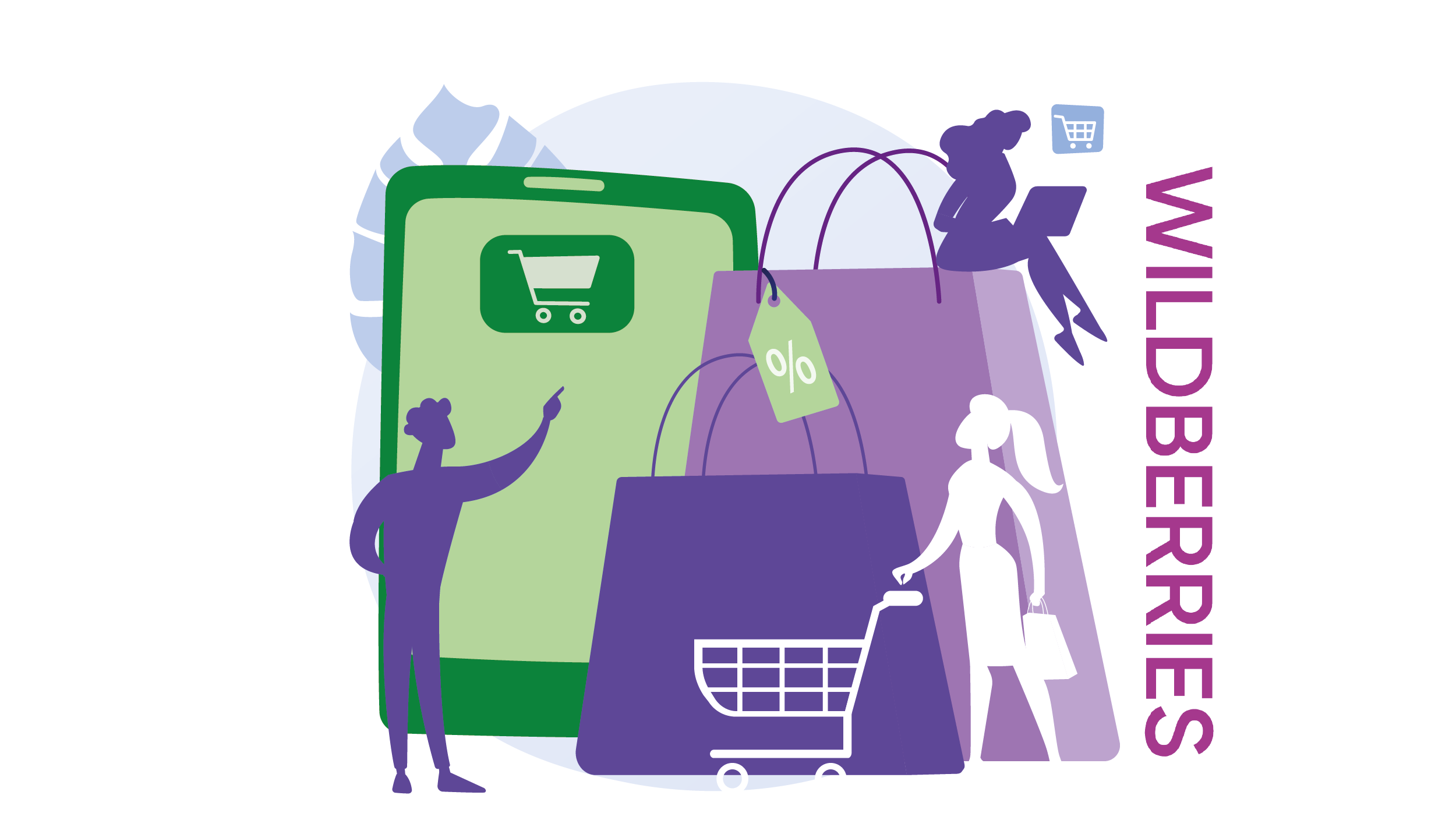
Мы уже писали о требованиях к карточкам товара маркетплейсов Ozon и Яндекс Маркета. Сегодня учимся создавать карточку для Wildberries с нуля. Держите полную пошаговую инструкцию по созданию и оформлению карточек товаров на самом популярном отечественном маркетплейсе.
Вот как выглядит карточка:
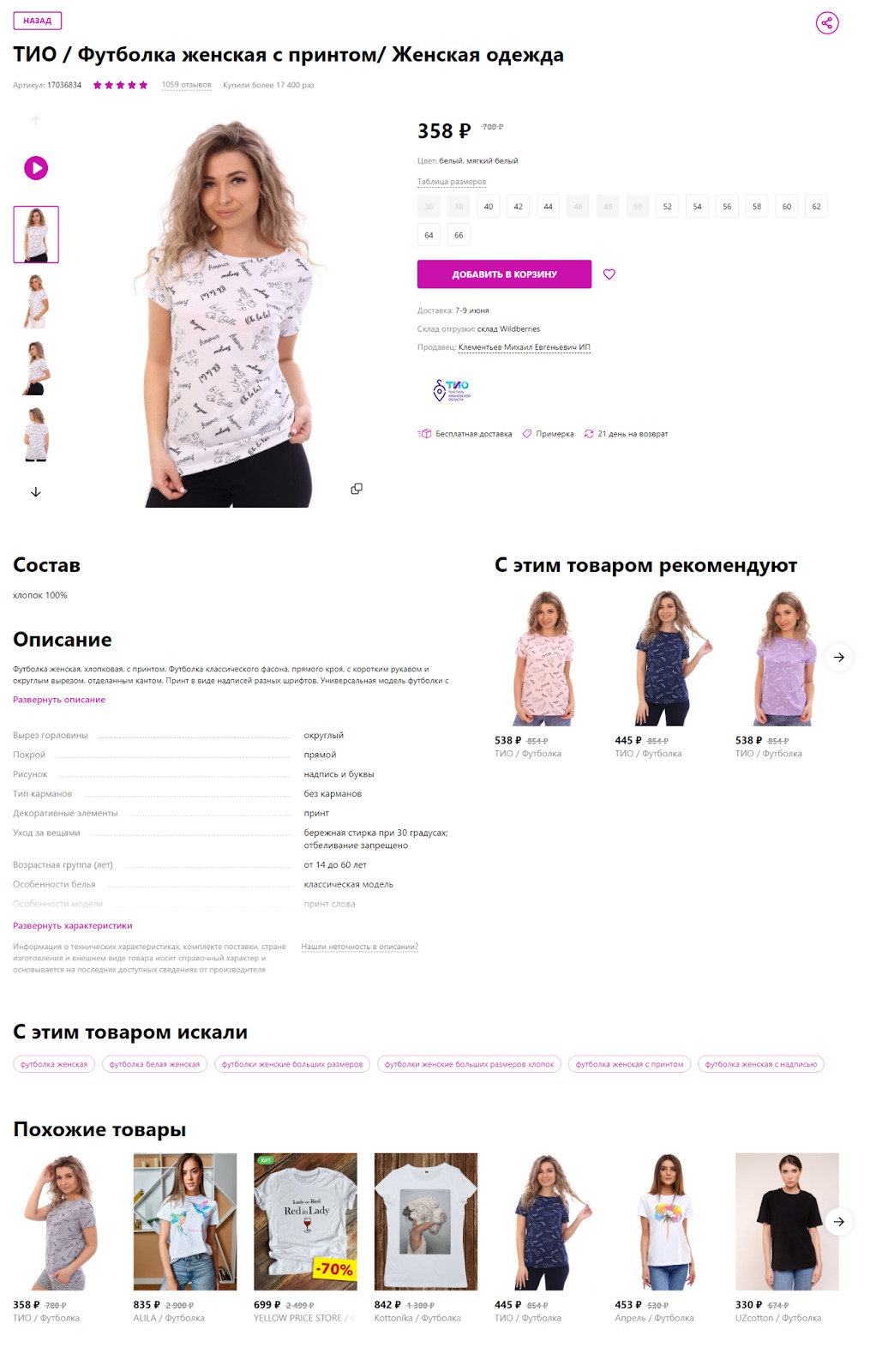
Как создать карточку товара на Wildberries: пошаговая инструкция
Расскажем поэтапно и покажем наглядно, как создается карточка. Для этого нужно быть зарегистрированным на Wildberries как продавец и иметь личный кабинет.
Шаг № 1: создаем новую карточку
После входа в личный кабинет продавца на Wildberries мы попадаем в главное меню:
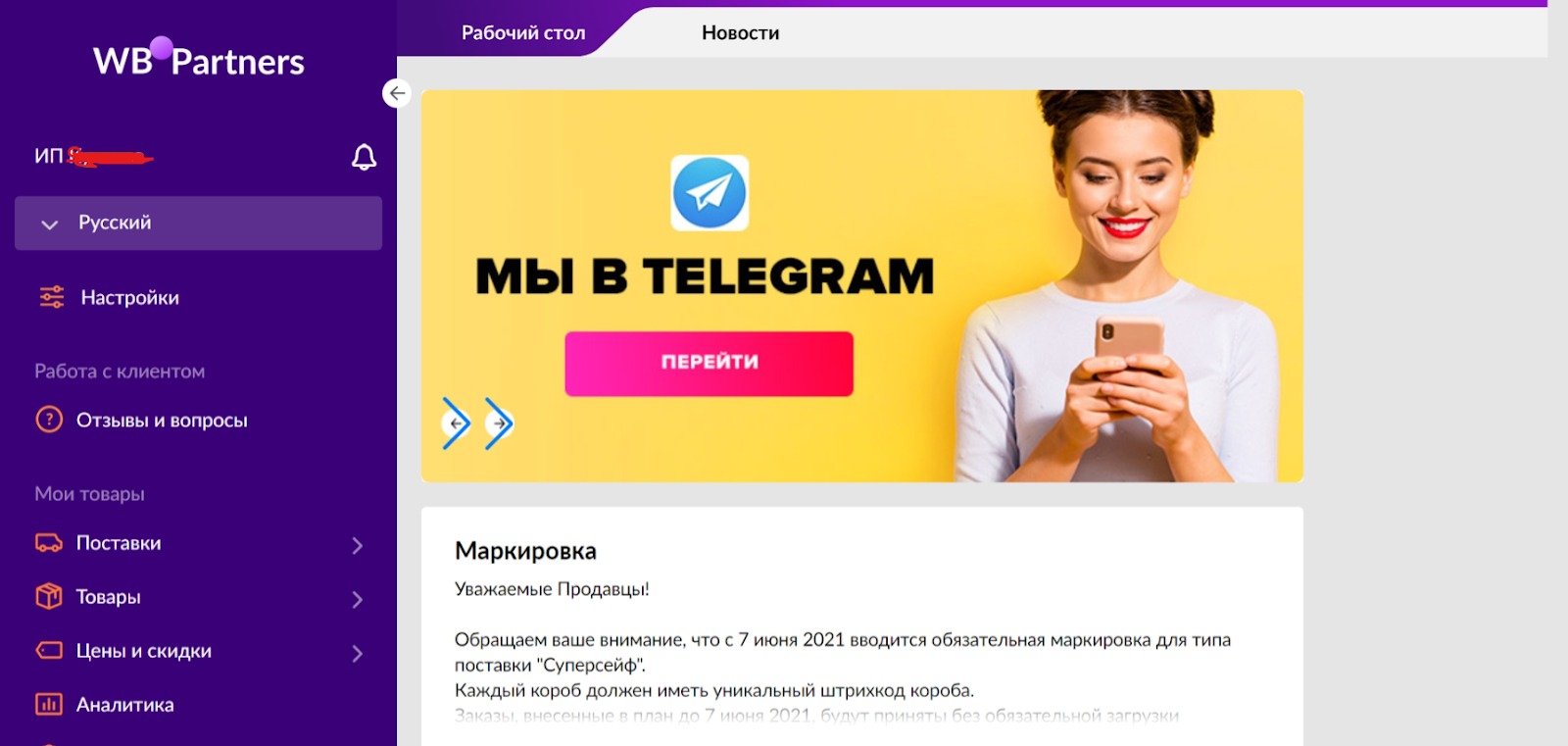
Нажимаем «Товары», далее «Спецификация»:
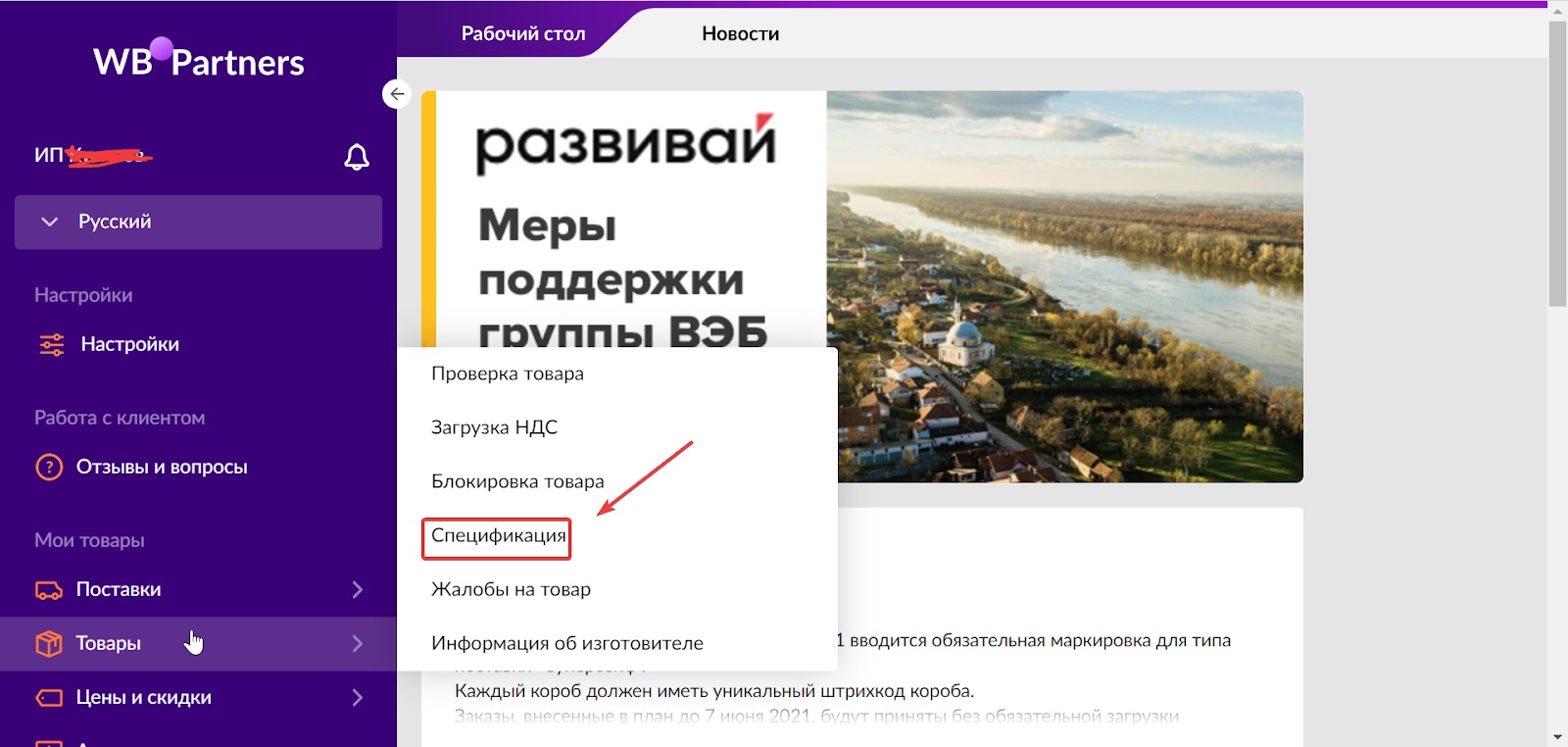
Далее для создания новой карточки нажимаем «Добавить товар»:
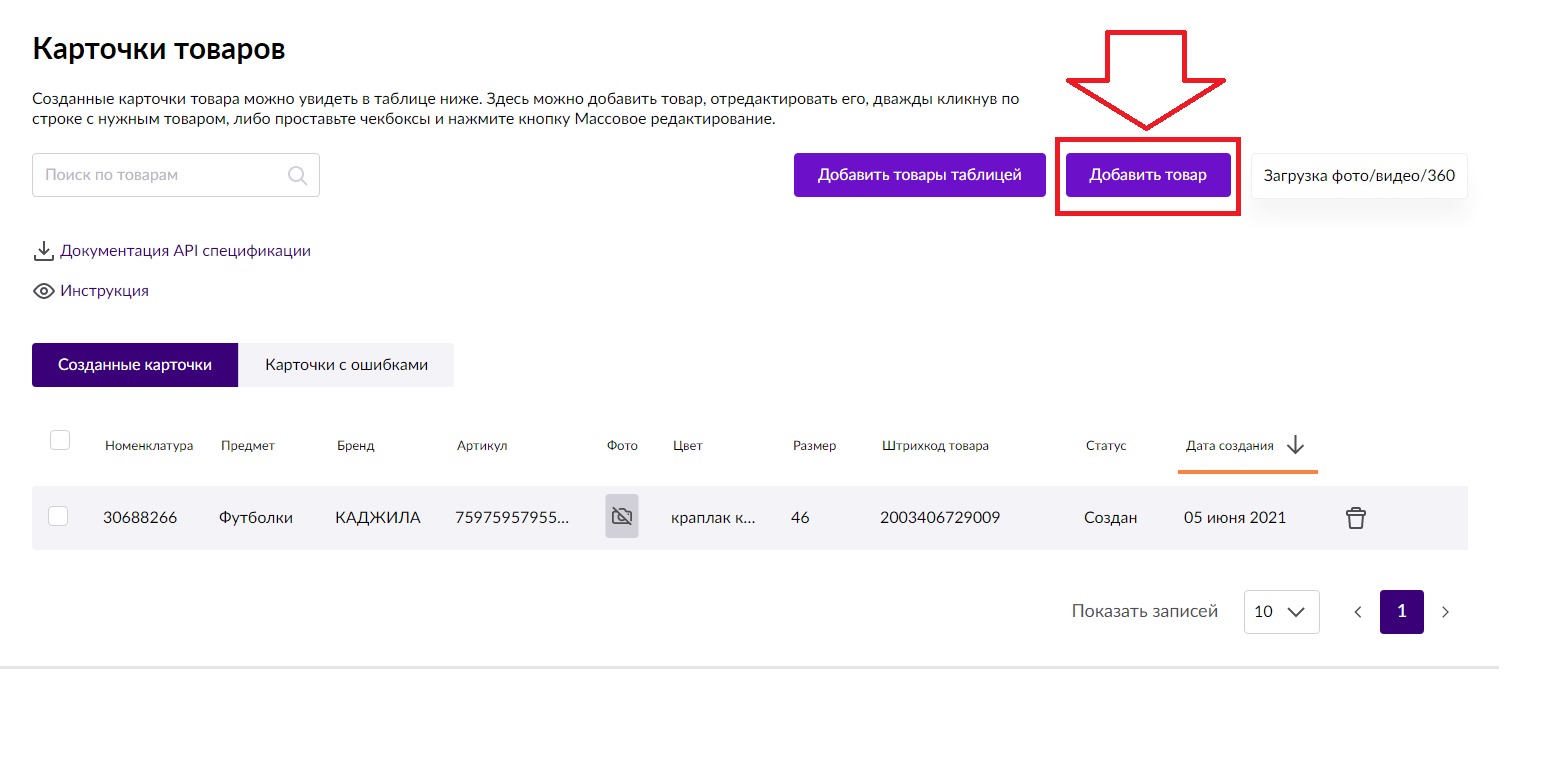
Шаг №2: выбираем категорию и указываем основные параметры
Начинаем с первого раздела — наименования товара. Рассмотрим весь процесс на примере создания карточки футболки:
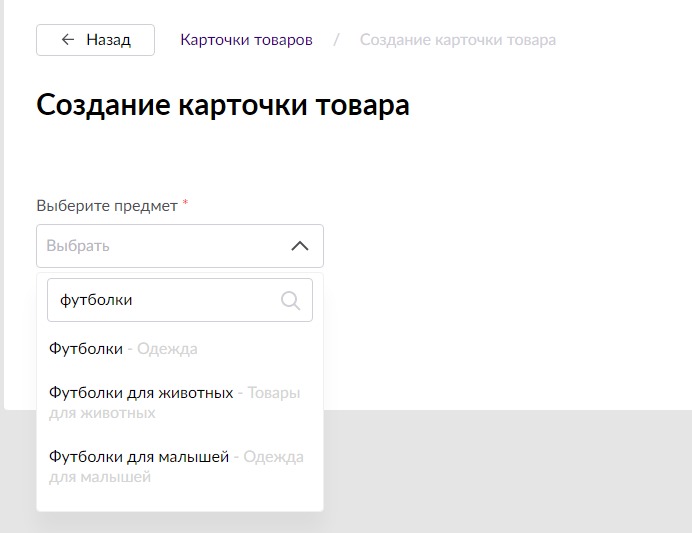
Наименование предмета вводится во множественном числе. Создание новой категории или товара, которые никогда раньше не продавались на Wildberries, недоступно. Можно только выбрать из предложенных вариантов.
После заполнения поля «Выберите предмет» и нажатия кнопки «Создать карточку» открываются все необходимые для заполнения разделы. Для каждой категории они будут своими. Например, в разделе «Футболки» одни:
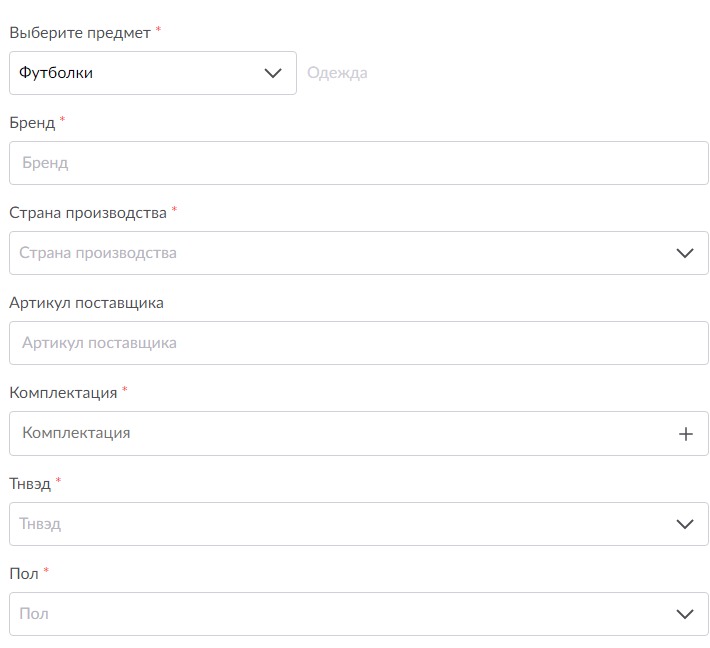
Но это еще не все — есть и другие поля для заполнения:
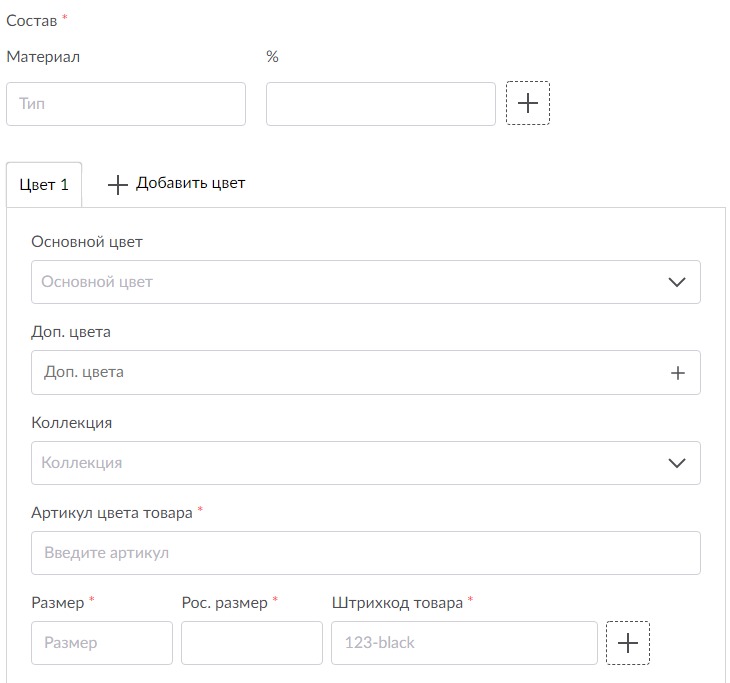
В разделе «Велосипеды» — другие параметры:
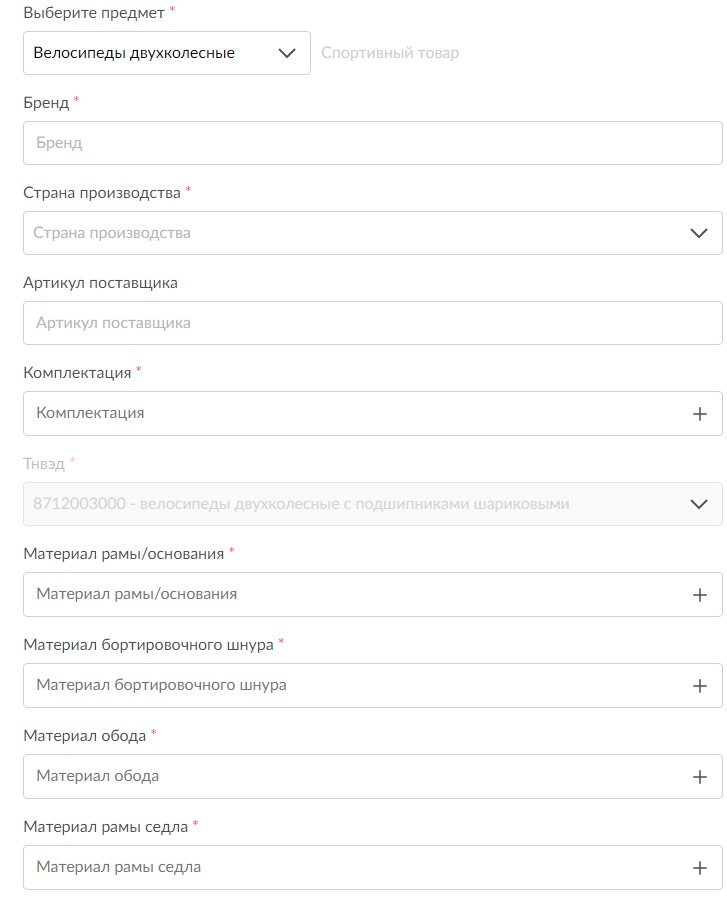
Шаг № 3: заполняем поля
Вне зависимости от категории и наименования товара нужно заполнить три обязательных поля:
-
Бренд. Можно выбрать из предложенного системой или вписать свой вариант в пустое поле.
-
Страна производства. Начните вводить первые буквы, далее выберите нужную страну из списка.
-
Комплектация. Также есть возможность вписать новую комплектацию или использовать имеющиеся. Максимальное количество вариантов комплектации — 10.
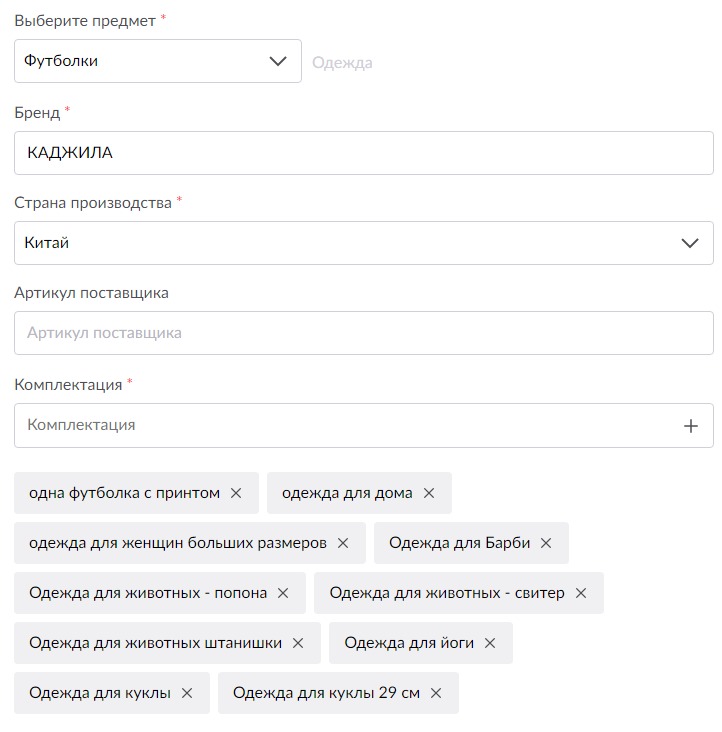
Поле «Артикул поставщика» заполняют только когда изделие имеет несколько цветовых решений.
В зависимости от вида продукции система предложит вписать код по ТНВЭД. Для одних товаров (например, футболки) это обязательно, для других (например, велосипеды) — нет.
Указывать ТНВЭД для одежды надо обязательно
Для других категорий и изделий порядок такой же, просто будет различаться набор данных и полей для заполнения.
Но вернемся к футболке. Обязательно указываем пол:
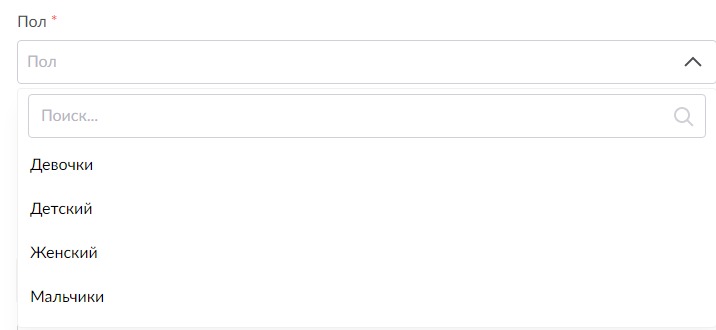
А также состав:
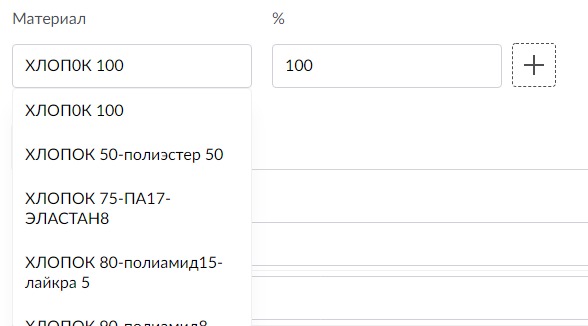
Не забывайте про размер c артикулом и штрихкодом. Если штрихкода нет, система предложить его сгенерировать:
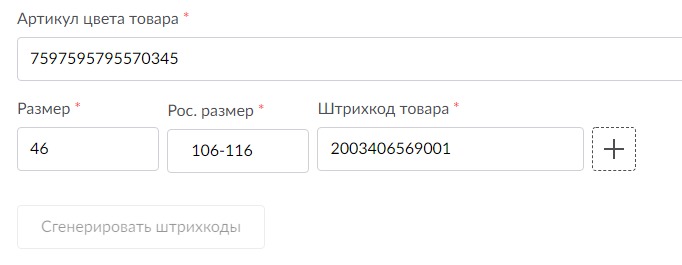
Теперь можно заполнить не обязательные поля: «Цвет» и «Коллекция». Номенклатур с разными цветами должно быть не более 50.
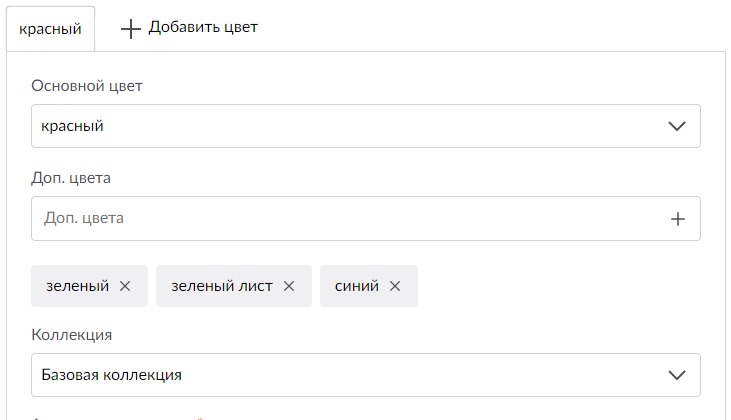
Шаг № 4: загрузка фото, видео и 3D обзоров
На этом этапе можно добавить в карточку фото и видеоконтент.
Требования к фото:
-
Максимальное количество — 30 штук.
-
Разрешение — 450х450 пикселей.
Требования к фото 360 (3D-изображение):
-
Максимальное количество — 12 штук.
-
Разрешение — 450х600 пикселей.
Требования к видео:
-
Максимальный размер — 50 Мб.
-
Разрешенные форматы — MP4, MOV.
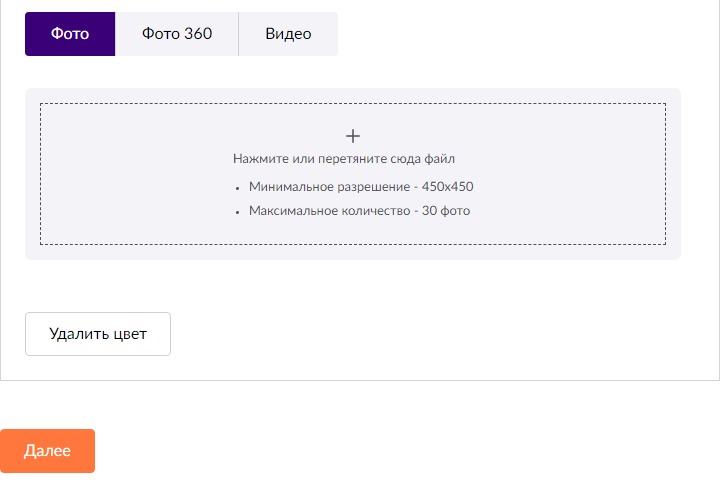
Нажимаем «Далее» и переходим к следующему шагу.
Шаг № 5: установка цены
Розничная цена вписывается в поле «Розница»:
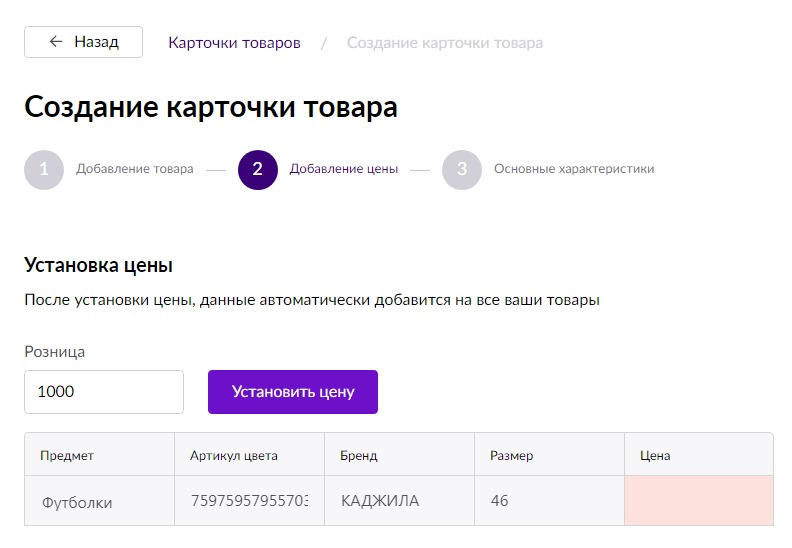
Если размеров несколько, в поле «Цена» подтянется таблица, в которой можно установить стоимость каждого размера.
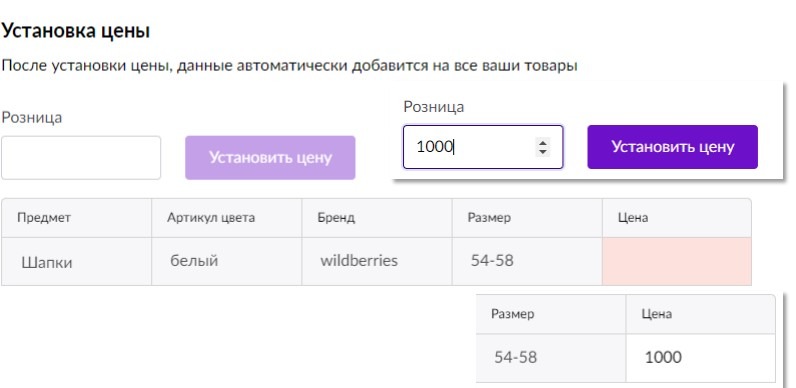
Нажимаем кнопку «Далее» и переходим к последнему этапу.
Шаг № 6: указание основных характеристик товара
Раздел не обязателен к заполнению и его можно пропустить, сразу нажав кнопку «Создать карточку». Но мы рекомендуем подробно рассказать о свойствах продукта, чтобы покупатели узнали о нем больше. Кроме того, такие карточки лучше ранжируются маркетплейсом, их можно добавлять в сравнение и так далее.
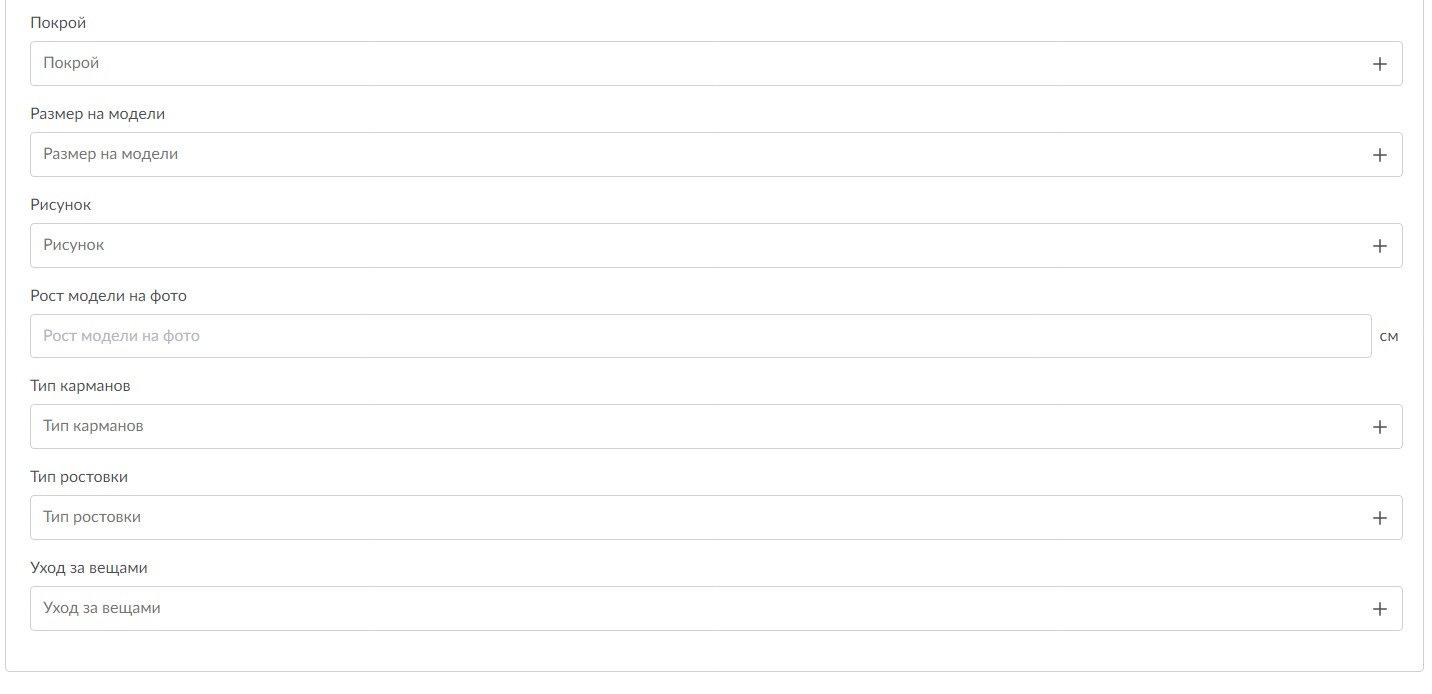
Если среди предложенных системой описаний нет подходящего, можно вписать собственное. Требования: описание должно быть на русском языке, не содержать ошибок.
Под таблицей с характеристиками есть поле для описания товара. Его надо придумать самостоятельно. Максимальный объем — 1000 символов, включая пробелы.
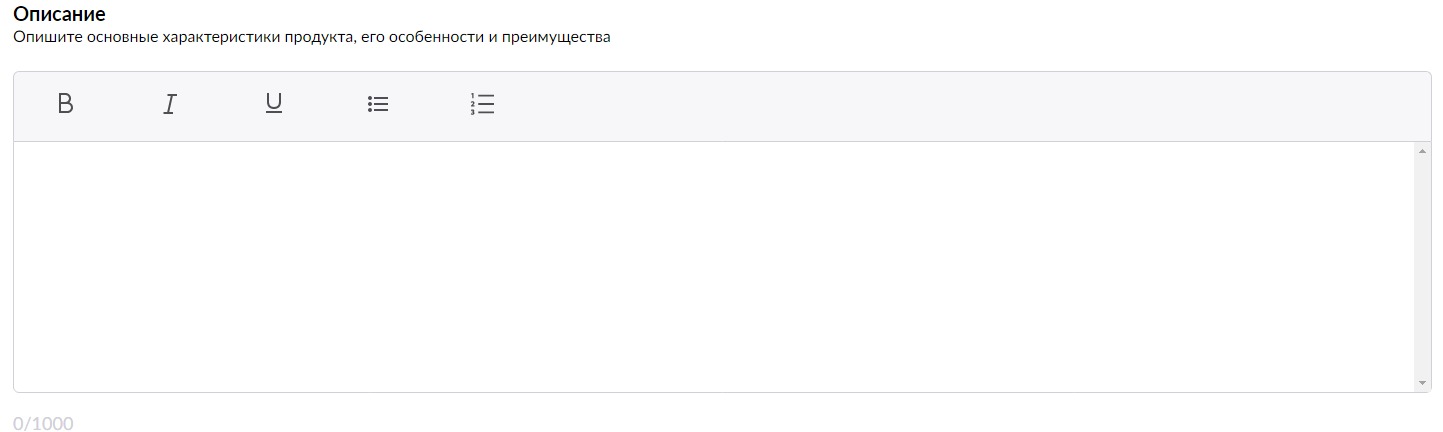
Завершающий шаг — заполнение блока «Ключевые слова». Здесь указываются теги, по которым происходит внутренний поиск по сайту. Можно указать не более трех тегов, длина каждого — не больше 50 символов.

Заполнение блока «Ключевые слова»
На этом все! Нажимаем кнопку «Создать карточку», после чего она добавится в таблицу к остальным карточкам. Если при оформлении были допущены неточности, карточка появится в папке «Карточки с ошибками».
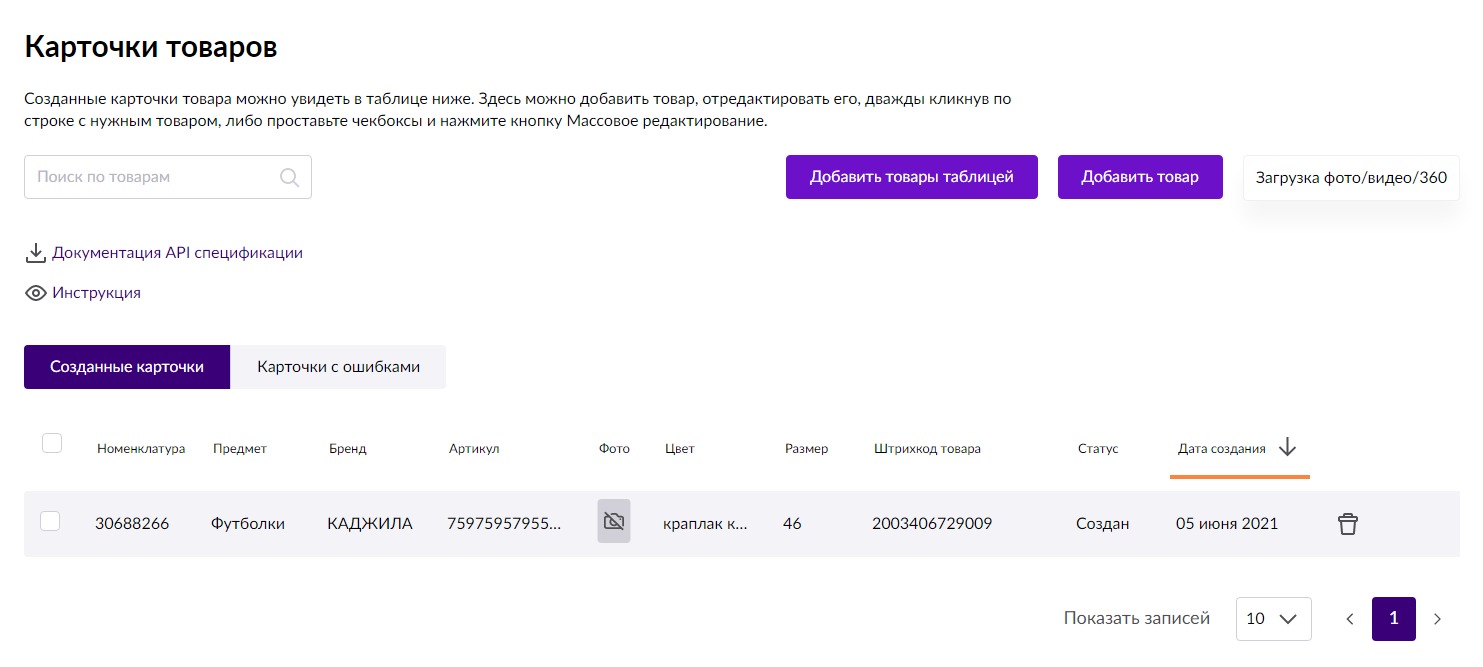
Создание карточек товара массово
Часто бывает так, что нужно создать несколько десятков или сотен похожих карточек товаров одной категории. Делать каждую вручную долго, поэтому в личной кабинете продавца Wildberries есть функция массового создания и редактирования карточек.
Для того чтобы ей воспользоваться, нажимаем клавишу «Добавить товары таблицей»:
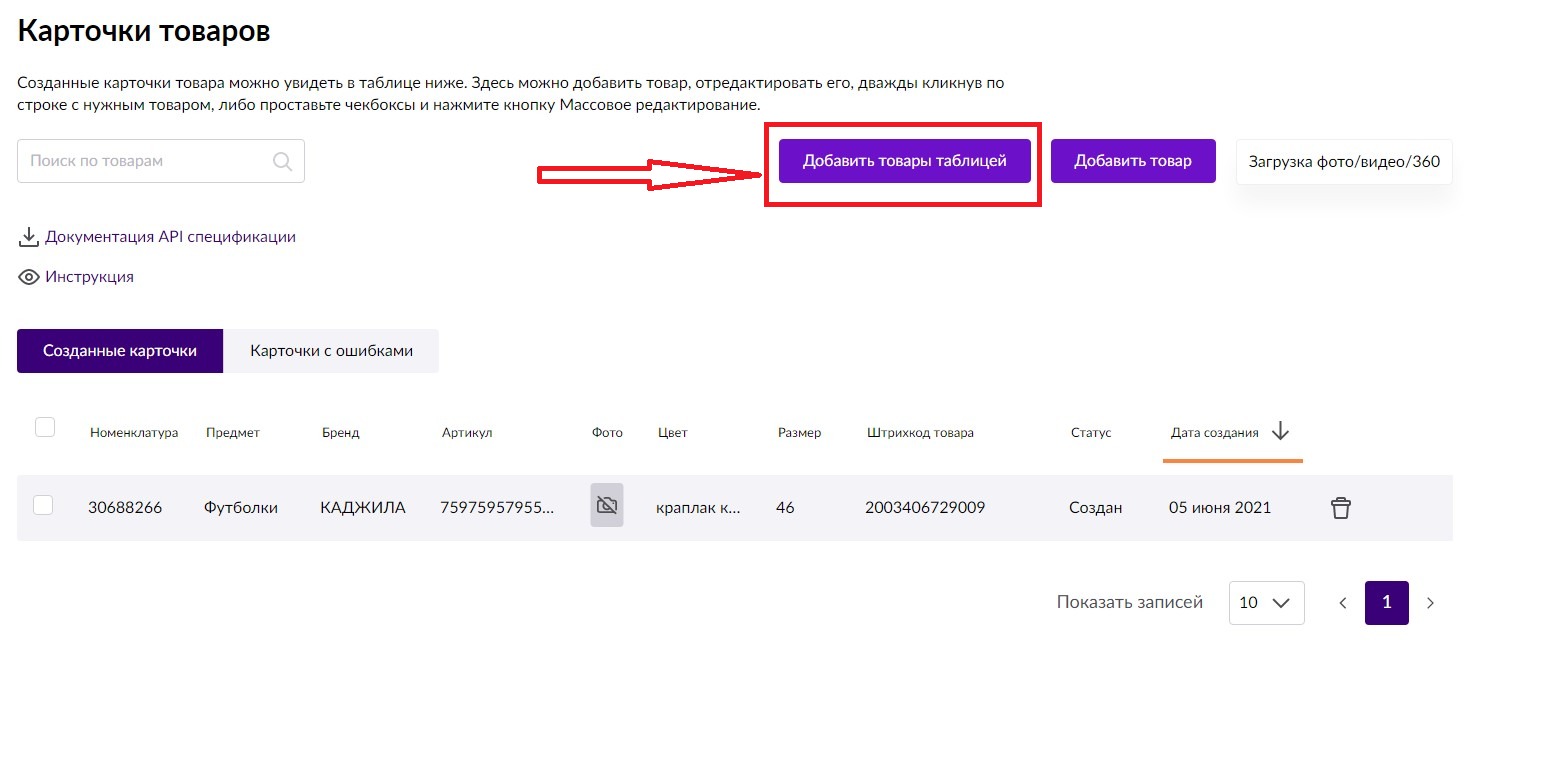
В открывшемся меню выбираем категорию товаров, которые будем добавлять:
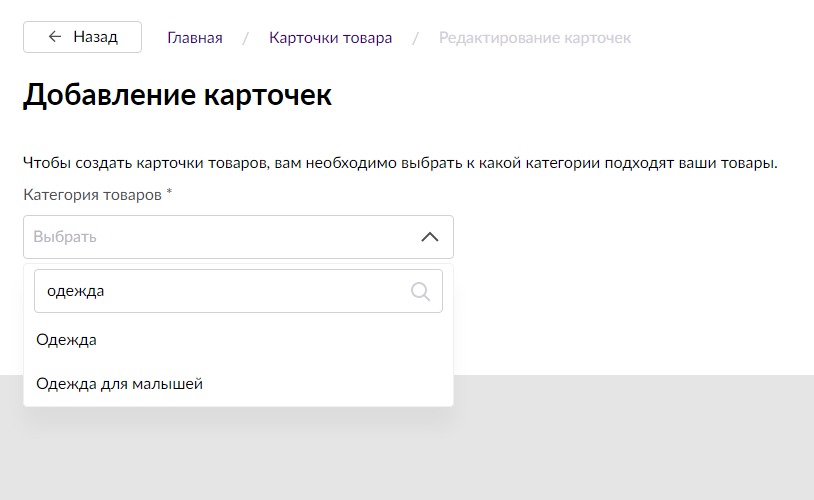
Становится активной кнопка «Создать»:
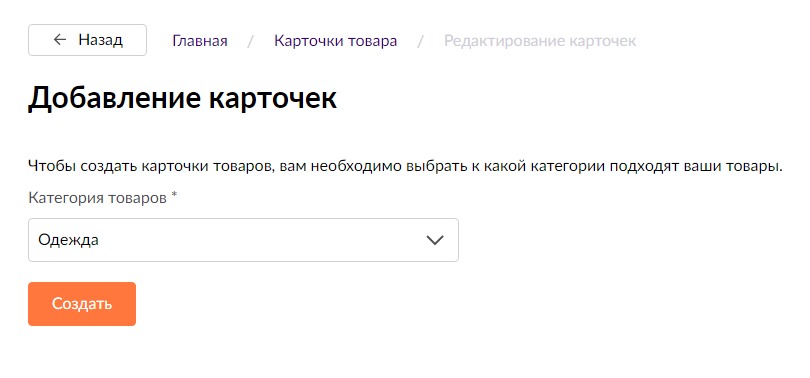
Открывается таблица:

Нажимая кнопку «Добавить», делаем в таблице столько строк, сколько товаров нужно добавить. После этого заполняются все ячейки таблицы. Далее жмем «Сохранить» и система создает нужно количество карточек. Теперь можно переходить к вводу данных:
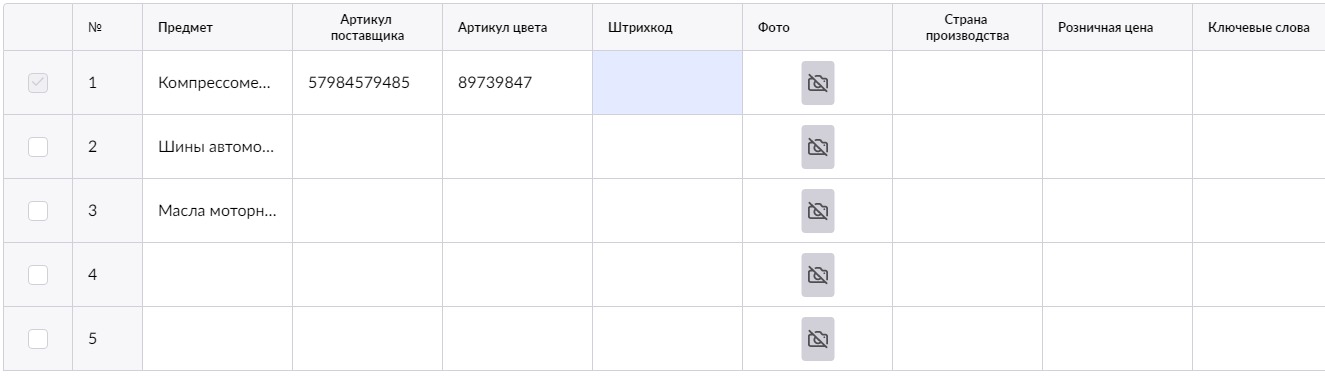
Можно сделать еще проще: скачать шаблон в формате Excel, заполнить его офлайн, после чего экспортировать готовую таблицу в раздел для добавления карточек.
Проще скачать шаблон и заполнить его офлайн
Шаблон для таблицы товаров выглядит так:
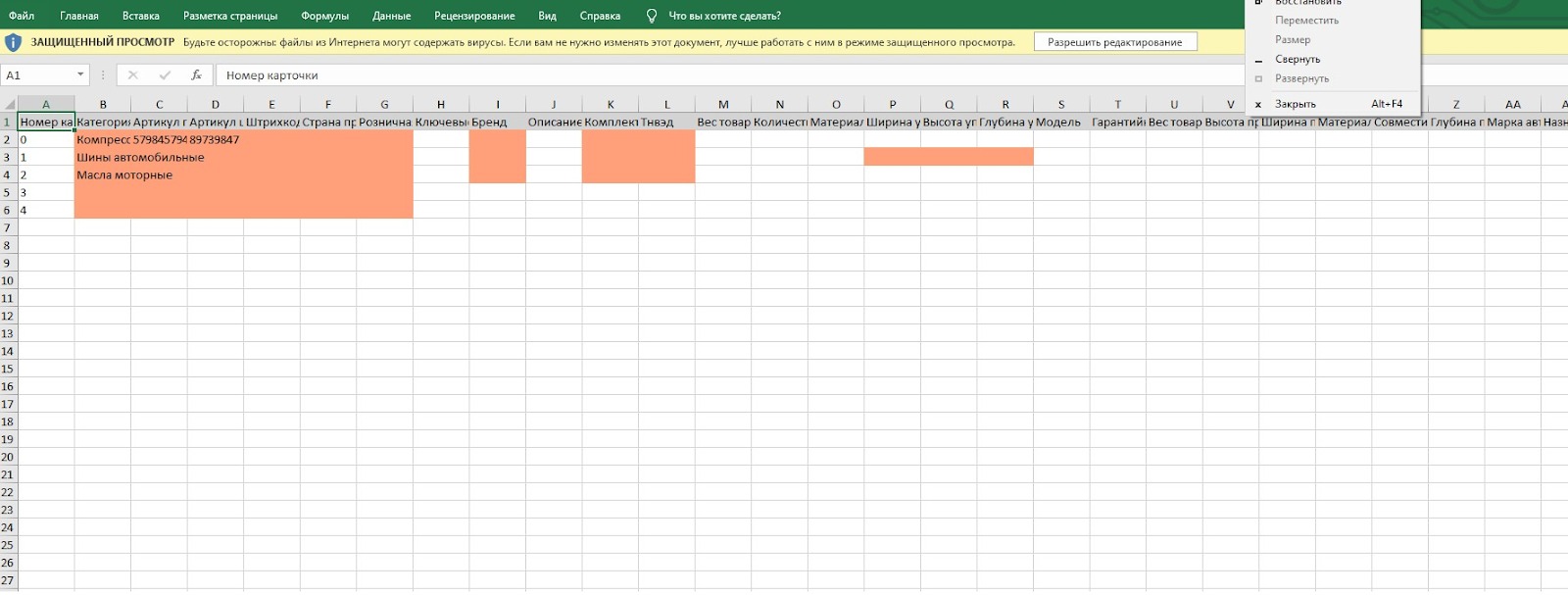
После загрузки шаблона также нажимаем «Сохранить» и таблица добавляется на сайт.
Знание требований к карточкам товаров — как минимум, треть успеха!
Вы ознакомились с пошаговой инструкцией по созданию карточек товаров на Wildberries, все описанные работы входят в услугу фулфилмент полного цикла.. А выйти на маркетплейсы, начать там продавать и отслеживать все данные в едином личном кабинете поможет Кактус.
























![Как создать и оформить карточку товара на Wildberries [пошаговая инструкция]](https://blog.promopult.ru/wp-content/uploads/2022/12/kak-sozdat-i-oformit-kartochku-tovara-na-wildberries-1-1024x477.jpg)
![Как создать и оформить карточку товара на Wildberries [пошаговая инструкция]](https://blog.promopult.ru/wp-content/uploads/2022/12/kak-sozdat-i-oformit-kartochku-tovara-na-wildberries-2-1024x539.jpg)
![Как создать и оформить карточку товара на Wildberries [пошаговая инструкция]](https://blog.promopult.ru/wp-content/uploads/2022/12/kak-sozdat-i-oformit-kartochku-tovara-na-wildberries-3-1024x594.jpg)
![Как создать и оформить карточку товара на Wildberries [пошаговая инструкция]](https://blog.promopult.ru/wp-content/uploads/2022/12/kak-sozdat-i-oformit-kartochku-tovara-na-wildberries-4-1024x413.jpg)
![Как создать и оформить карточку товара на Wildberries [пошаговая инструкция]](https://blog.promopult.ru/wp-content/uploads/2022/12/kak-sozdat-i-oformit-kartochku-tovara-na-wildberries-5.jpg)
![Как создать и оформить карточку товара на Wildberries [пошаговая инструкция]](https://blog.promopult.ru/wp-content/uploads/2022/12/kak-sozdat-i-oformit-kartochku-tovara-na-wildberries-6-1024x312.jpg)
![Как создать и оформить карточку товара на Wildberries [пошаговая инструкция]](https://blog.promopult.ru/wp-content/uploads/2022/12/kak-sozdat-i-oformit-kartochku-tovara-na-wildberries-7.jpg)
![Как создать и оформить карточку товара на Wildberries [пошаговая инструкция]](https://blog.promopult.ru/wp-content/uploads/2022/12/kak-sozdat-i-oformit-kartochku-tovara-na-wildberries-8-1024x356.jpg)
![Как создать и оформить карточку товара на Wildberries [пошаговая инструкция]](https://blog.promopult.ru/wp-content/uploads/2022/12/kak-sozdat-i-oformit-kartochku-tovara-na-wildberries-9.jpg)
![Как создать и оформить карточку товара на Wildberries [пошаговая инструкция]](https://blog.promopult.ru/wp-content/uploads/2022/12/kak-sozdat-i-oformit-kartochku-tovara-na-wildberries-10-1024x579.jpg)
![Как создать и оформить карточку товара на Wildberries [пошаговая инструкция]](https://blog.promopult.ru/wp-content/uploads/2022/12/kak-sozdat-i-oformit-kartochku-tovara-na-wildberries-11-1024x542.jpg)
![Как создать и оформить карточку товара на Wildberries [пошаговая инструкция]](https://blog.promopult.ru/wp-content/uploads/2022/12/kak-sozdat-i-oformit-kartochku-tovara-na-wildberries-12.jpg)
![Как создать и оформить карточку товара на Wildberries [пошаговая инструкция]](https://blog.promopult.ru/wp-content/uploads/2022/12/kak-sozdat-i-oformit-kartochku-tovara-na-wildberries-13-1024x527.jpg)
![Как создать и оформить карточку товара на Wildberries [пошаговая инструкция]](https://blog.promopult.ru/wp-content/uploads/2022/12/kak-sozdat-i-oformit-kartochku-tovara-na-wildberries-14.jpg)
![Как создать и оформить карточку товара на Wildberries [пошаговая инструкция]](https://blog.promopult.ru/wp-content/uploads/2022/12/kak-sozdat-i-oformit-kartochku-tovara-na-wildberries-15-1024x446.jpg)
![Как создать и оформить карточку товара на Wildberries [пошаговая инструкция]](https://blog.promopult.ru/wp-content/uploads/2022/12/kak-sozdat-i-oformit-kartochku-tovara-na-wildberries-16-1024x550.jpg)
![Как создать и оформить карточку товара на Wildberries [пошаговая инструкция]](https://blog.promopult.ru/wp-content/uploads/2022/12/kak-sozdat-i-oformit-kartochku-tovara-na-wildberries-17-1024x422.jpg)
![Как создать и оформить карточку товара на Wildberries [пошаговая инструкция]](https://blog.promopult.ru/wp-content/uploads/2022/12/kak-sozdat-i-oformit-kartochku-tovara-na-wildberries-18-1024x516.jpg)
![Как создать и оформить карточку товара на Wildberries [пошаговая инструкция]](https://blog.promopult.ru/wp-content/uploads/2022/12/kak-sozdat-i-oformit-kartochku-tovara-na-wildberries-20.jpg)
![Как создать и оформить карточку товара на Wildberries [пошаговая инструкция]](https://blog.promopult.ru/wp-content/uploads/2022/12/kak-sozdat-i-oformit-kartochku-tovara-na-wildberries-19.jpg)
![Как создать и оформить карточку товара на Wildberries [пошаговая инструкция]](https://blog.promopult.ru/wp-content/uploads/2022/12/kak-sozdat-i-oformit-kartochku-tovara-na-wildberries-21-1024x762.jpg)
![Как создать и оформить карточку товара на Wildberries [пошаговая инструкция]](https://blog.promopult.ru/wp-content/uploads/2022/12/kak-sozdat-i-oformit-kartochku-tovara-na-wildberries-22-1024x426.jpg)
![Как создать и оформить карточку товара на Wildberries [пошаговая инструкция]](https://blog.promopult.ru/wp-content/uploads/2022/12/kak-sozdat-i-oformit-kartochku-tovara-na-wildberries-23-1024x484.jpg)
![Как создать и оформить карточку товара на Wildberries [пошаговая инструкция]](https://blog.promopult.ru/wp-content/uploads/2022/12/kak-sozdat-i-oformit-kartochku-tovara-na-wildberries-24.jpg)
![Как создать и оформить карточку товара на Wildberries [пошаговая инструкция]](https://blog.promopult.ru/wp-content/uploads/2022/12/kak-sozdat-i-oformit-kartochku-tovara-na-wildberries-25.jpg)
![Как создать и оформить карточку товара на Wildberries [пошаговая инструкция]](https://blog.promopult.ru/wp-content/uploads/2022/12/kak-sozdat-i-oformit-kartochku-tovara-na-wildberries-26-1024x446.jpg)
![Как создать и оформить карточку товара на Wildberries [пошаговая инструкция]](https://blog.promopult.ru/wp-content/uploads/2022/12/kak-sozdat-i-oformit-kartochku-tovara-na-wildberries-66-1024x339.png)
![Как создать и оформить карточку товара на Wildberries [пошаговая инструкция]](https://blog.promopult.ru/wp-content/uploads/2022/12/kak-sozdat-i-oformit-kartochku-tovara-na-wildberries-27-1024x524.jpg)
![Как создать и оформить карточку товара на Wildberries [пошаговая инструкция]](https://blog.promopult.ru/wp-content/uploads/2022/12/kak-sozdat-i-oformit-kartochku-tovara-na-wildberries-28.jpg)
![Как создать и оформить карточку товара на Wildberries [пошаговая инструкция]](https://blog.promopult.ru/wp-content/uploads/2022/12/kak-sozdat-i-oformit-kartochku-tovara-na-wildberries-29-1024x337.jpg)
![Как создать и оформить карточку товара на Wildberries [пошаговая инструкция]](https://blog.promopult.ru/wp-content/uploads/2022/12/kak-sozdat-i-oformit-kartochku-tovara-na-wildberries-30-1024x729.jpg)
![Как создать и оформить карточку товара на Wildberries [пошаговая инструкция]](https://blog.promopult.ru/wp-content/uploads/2022/12/kak-sozdat-i-oformit-kartochku-tovara-na-wildberries-31-1024x560.jpg)
![Как создать и оформить карточку товара на Wildberries [пошаговая инструкция]](https://blog.promopult.ru/wp-content/uploads/2022/12/kak-sozdat-i-oformit-kartochku-tovara-na-wildberries-32-1024x429.jpg)
![Как создать и оформить карточку товара на Wildberries [пошаговая инструкция]](https://blog.promopult.ru/wp-content/uploads/2022/12/kak-sozdat-i-oformit-kartochku-tovara-na-wildberries-33-1024x232.jpg)
![Как создать и оформить карточку товара на Wildberries [пошаговая инструкция]](https://blog.promopult.ru/wp-content/uploads/2022/12/kak-sozdat-i-oformit-kartochku-tovara-na-wildberries-34-1024x370.jpg)
![Как создать и оформить карточку товара на Wildberries [пошаговая инструкция]](https://blog.promopult.ru/wp-content/uploads/2022/12/kak-sozdat-i-oformit-kartochku-tovara-na-wildberries-35-1024x540.jpg)
![Как создать и оформить карточку товара на Wildberries [пошаговая инструкция]](https://blog.promopult.ru/wp-content/uploads/2022/12/kak-sozdat-i-oformit-kartochku-tovara-na-wildberries-36-1024x619.jpg)